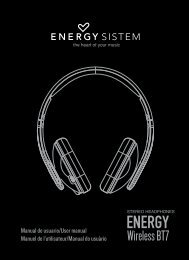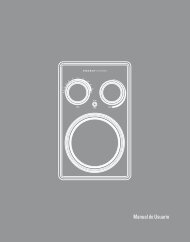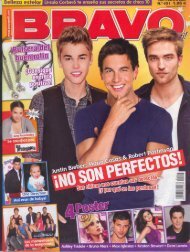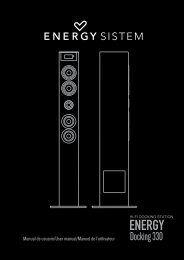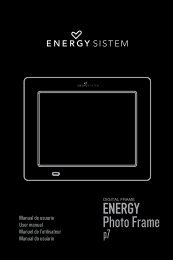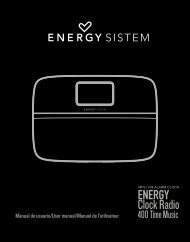Create successful ePaper yourself
Turn your PDF publications into a flip-book with our unique Google optimized e-Paper software.
ESPAÑOL<br />
Manual de usuario / User manual<br />
Manuel de l’utilisateur / Manual do utilizador<br />
1<br />
MP5 TOUCH PLAYER<br />
ENERGY<br />
52 Series
ESPAÑOL<br />
3<br />
Manual de usuario
INTRODUCCIÓN<br />
≥≥<br />
<strong>Energy</strong> <strong>Sistem</strong> ® te agradece la compra de tu nuevo MP5 <strong>Energy</strong> Touch.<br />
Deseamos que lo disfrutes.<br />
Este compacto reproductor multimedia con cuerpo de aluminio, tecnología T-HDP<br />
(pantalla táctil LCD TFT 2,8” con 262.000 colores, altavoz integrado y procesador<br />
de alta fidelidad) y expansión de memoria con Micro-SDHC, te permite disfrutar<br />
de vídeos, música e imágenes en cualquier momento y lugar. Además integra un<br />
FM-Transmitter para enviar música a la radio del coche (o mini-cadena) sin cables y<br />
salida de televisión.<br />
Te aconsejamos que leas el presente manual de usuario para disfrutar del producto<br />
de una manera segura y con las mejores prestaciones.<br />
ESPAÑOL<br />
CUIDADO Y MANTENIMIENTO<br />
≥≥<br />
No expongas tu MP5 <strong>Energy</strong> a golpes, polvo, luz solar directa, humedad o<br />
altas temperaturas.<br />
≥≥<br />
No uses productos de limpieza corrosivos o abrasivos.<br />
≥≥<br />
No utilices instrumentos afilados o acabados en punta sobre la pantalla táctil.<br />
Te recomendamos que uses el puntero proporcionado.<br />
≥≥<br />
Mantén el aparato limpio y sin polvo, con un paño suave y seco.<br />
≥≥<br />
Recarga la batería cuando en la pantalla se muestre el ícono de batería baja.<br />
≥≥<br />
No desmontes el aparato. Cualquier reparación debe hacerla exclusivamente<br />
personal cualificado de <strong>Energy</strong> <strong>Sistem</strong> Soyntec S.A.<br />
5
PRINCIPALES CARACTERÍSTICAS<br />
≥≥<br />
T-HDP: Pantalla táctil TFT 2,8” con 262.000 colores, altavoz integrado y<br />
procesador de alta fidelidad.<br />
≥≥<br />
FM-Transmitter para enviar música a través de señal FM, sin cables.<br />
≥≥<br />
Salida de televisión.<br />
≥≥<br />
MP5: Reproduce videos AVI(DivX,XviD)/FLV/RM/RMVB sin conversión. Incluye el<br />
programa ENERGY MOVIER para <strong>descarga</strong> de videos de Internet, compatible con<br />
Youtube, Google Video, Dailymotion y Sevenload.<br />
≥≥<br />
Reproduce música MP3 / WMA / WAV.<br />
≥≥<br />
Visualización de fotos JPG / BMP.<br />
≥≥<br />
Radio FM integrada con 30 presintonías y posibilidad de grabación directa.<br />
≥≥<br />
Grabadora de voz digital con micrófono integrado.<br />
≥≥<br />
Ranura de expansión para tarjetas Micro-SDHC (hasta 32 GB).<br />
≥≥<br />
Auriculares intrauditivos de alta fidelidad con imanes de neodimio.<br />
≥≥<br />
Batería de litio recargable.<br />
≥≥<br />
Navegación inteligente de canciones por categorías y favoritos.<br />
≥≥<br />
Navegación por carpetas.<br />
≥≥<br />
Artista y letras en pantalla (Id3-Tag y LRC).<br />
≥≥<br />
8 modos de ecualización incluyendo el nuevo Microsoft PlayFX.<br />
≥≥<br />
5 modos de repetición y 2 modos de reproducción: Normal y Aleatorio.<br />
≥≥<br />
Funciones extra: e-Book TXT, reloj, calendario y cronómetro.<br />
6
CONTENIDO DEL PRODUCTO<br />
≥≥<br />
<strong>Energy</strong> <strong>Sistem</strong> ® MP5 Touch Player <strong>Energy</strong> 52 Series.<br />
≥≥<br />
Lápiz-puntero.<br />
≥≥<br />
Auriculares intrauditivos de alta fidelidad con imanes de neodimio.<br />
≥≥<br />
Cable Tv-Out (3 salidas RCA).<br />
≥≥<br />
CD de drivers y software. Incluye el programa ENERGY MOVIER para<br />
<strong>descarga</strong> de videos de Internet, compatible con Youtube, Google Video,<br />
Dailymotion y Sevenload.<br />
≥≥<br />
Manual de usuario.<br />
≥≥<br />
Cable USB 2.0 para cargar la batería y transferir datos.<br />
≥≥<br />
Cinta para colgar.<br />
≥≥<br />
Funda de transporte.<br />
ESPAÑOL<br />
7
PRESENTACIÓN GENERAL<br />
1. Sujeción de la cinta para colgar.<br />
2. Ícono MENU: Volver al menú principal.<br />
3. Íconos V+/V-: Volumen+/Volumen-.<br />
4. Ícono HOLD: Bloqueo / Desbloqueo de pantalla táctil y botones.<br />
5. Lápiz para la pantalla táctil.<br />
6. Salida de auriculares. Salida de televisión.<br />
7. Botón ON/OFF: Encendido / Apagado / Calibrado de pantalla.<br />
8. Interruptor de encendido / apagado.<br />
9. Conector USB 2.0 Hi-Speed para cargar la batería / transferencia de datos con PC.<br />
10. Ranura de expansión de memoria para tarjetas Micro-SD.<br />
2<br />
3<br />
4<br />
5<br />
1<br />
10<br />
6<br />
9<br />
8<br />
8<br />
7
MENÚ PRINCIPAL<br />
ESPAÑOL<br />
1. MUSIC.<br />
2. VIDEO.<br />
3. RADIO.<br />
4. RECORD.<br />
5. PHOTO.<br />
6. E-BOOK.<br />
1 2<br />
3 4<br />
5 6<br />
7 8<br />
7. EXTRAS.<br />
8. SETTINGS.<br />
9
ALIMENTACIÓN Y CALIBRACIóN<br />
≥≥<br />
Tu MP5 <strong>Energy</strong> lleva integrada una batería recargable de iones de litio.<br />
Inicialmente la batería viene cargada de fábrica, pero es recomendable que realices<br />
una carga completa antes del primer uso.<br />
Recarga la batería conectando el reproductor a un ordenador mediante el cable USB<br />
2.0 incluido (aunque cualquier otro cable USB tipo mini-B de 5 pines te servirá).<br />
Opcionalmente, puedes recargar la batería con un adaptador AC/DC con conector<br />
USB tipo mini-B de 5 pines. (Nota: el amperaje de salida debe ser 500mA como<br />
máximo. Te recomendamos un cargador <strong>Energy</strong> <strong>Sistem</strong> de la gama <strong>Energy</strong> Serie K).<br />
El tiempo de carga oscila entre 3 y 5 horas, dependiendo de si el reproductor está<br />
apagado o en funcionamiento. Para mantener la batería en excelentes condiciones,<br />
te recomendamos que durante la carga lo mantengas apagado, sin reproducir y no lo<br />
dejes cargando más de 8 horas.<br />
Tu MP5 <strong>Energy</strong> optimiza el uso de la batería de dos formas: desactivando la pantalla<br />
automáticamente tras unos segundos de inactividad, o apagandose completamente<br />
tras unos minutos de inactividad. Los tiempos de ambas funciones son configurables,<br />
respectivamente, siguiendo los menús SETTINGS -> Pantalla y SETTINGS -> Tiempo<br />
de auto-apagado. Para alargar la vida de la batería, es recomendable no deshabilitar<br />
por completo estos sistemas de ahorro de energía.<br />
Calibración de la pantalla táctil: Si los íconos no responden cuando los tocas con el<br />
lápiz o con el dedo, dirígete al menú principal y pulsa brevemente el botón ON/ OFF<br />
para entrar en el modo de calibración. A continuación toca con el lápiz (no con el<br />
dedo) exáctamente sobre los puntos indicados por el sistema en color rojo. Una vez<br />
acabe la calibración el reproductor volverá automáticamente al menú principal.<br />
10
ENCENDIDO Y APAGADO<br />
≥≥<br />
Para encender tu MP5 <strong>Energy</strong> Touch, coloca el botón de encendido en la posición<br />
ON y pulsa durante 2 segundos el botón ON/OFF.<br />
Nota: En el momento de encenderse, el dispositivo realiza una comprobación de<br />
memoria. El tiempo de encendido varía en función de la memoria ocupada en cada<br />
momento.<br />
Sostén el botón ON/OFF durante 3 segundos para apagar el dispositivo. En ese<br />
momento el aparato guardará tus preferencias de usuario.<br />
Para conocer la cantidad de memoria libre en tu reproductor, selecciona desde el<br />
menú principal el icono SETTINGS y elige la opción “Información del sistema”.<br />
Bloqueo de dispositivo: Pulsa brevemente el ícono HOLD para activar/desactivar el<br />
bloqueo de botones y de la pantalla táctil.<br />
ESPAÑOL<br />
11
REPRODUCCIÓN DE MÚSICA MP3/WMA/WAV<br />
≥≥<br />
Tu MP5 <strong>Energy</strong> te permite disfrutar de audio codificado en los formatos MP3<br />
/ WMA / WAV gracias a su procesador de alta fidelidad de sonido. Para entrar al<br />
menú de reproducción de MP3/WMA/WAV, selecciona el ícono MUSIC. Echa un<br />
vistazo a las distintas opciones para seleccionar de manera cómoda tu música<br />
(pincha sobre la canción con el puntero para comenzar la reproducción cuando<br />
tengas seleccionada una canción):<br />
“Reprod. música” : Te muestra la pantalla de reproducción de música.<br />
Nota: Para saber más revisa la sección “Pantalla del reproductor de música”<br />
al final de este apartado.<br />
“Toda la música”: Con esta opción verás todas las canciones en la memoria de tu<br />
MP5 <strong>Energy</strong>, ordenadas por orden alfabético según el nombre del archivo.<br />
“Artista”, “Album” y “Género”: Muestran la lista de tu música favorita ordenada por<br />
artista/álbum/género respectivamente.<br />
Nota: Para que los ficheros de audio se muestren en dichas listas, su información<br />
de artista, álbum y género debe estar grabada en el archivo (esta información se<br />
conoce como marcas ID3-Tag). Puedes encontrar utilidades gratuitas para crear o<br />
modificar las ID3-Tag como son “MP3 Tag” o “ID3 Renamer”.<br />
“Favoritos”: Gracias a esta opción podrás escuchar tus canciones preferidas que<br />
previamente hayas agregado como favoritas. Para agregar una canción a tu lista<br />
de “Favoritos”, simplemente pulsa sobre el icono HEART (CORAZON) mientras<br />
tengas el fichero seleccionado.<br />
12
Para quitar canciones de la carpeta de “Favoritos”, estando los favoritos en<br />
pantalla, pulsa sobre el icono HEART (CORAZON) para que aparezca el menú que<br />
te permite eliminar el favorito seleccionado o todos tus favoritos a la vez.<br />
Nota: Al eliminar un elemento de Favoritos, solo eliminas la marca de favorito, pero<br />
la canción sigue estando en memoria.<br />
“Grabaciones”: Escucha los clips que hayas grabado con el micrófono o desde la<br />
radio FM mediante esta opción. Elige el clip que quieras oír y pincha con el lápiz.<br />
“Directorios”: Con esta opción puedes explorar los directorios de tu MP5 <strong>Energy</strong><br />
y seleccionar el archivo de música que quieras, tal y como lo harías desde tu<br />
ordenador. Usa esta opción para acceder a las canciones de una tarjeta Micro-<br />
SDHC.<br />
“Refrescar”: Usa esta opción cuando grabes o borres canciones para que<br />
se vuelvan a crear las listas de ordenación por artista, álbum y género.<br />
Nota: Al desconectar el reproductor del ordenador con la extracción segura de<br />
dispositivos, tu MP5 <strong>Energy</strong> hará un Refrescar automático y seguirá en modo<br />
de carga.<br />
“Continuar reproducción”: En este opción te aparecerán las 3 últimas canciones<br />
o grabaciones escuchadas para que puedas continuar su reproducción desde el<br />
punto donde las dejaste.<br />
ESPAÑOL<br />
13
PANTALLA DE REPRODUCTOR DE MÚSICa<br />
≥≥<br />
Para pausar la reproducción pincha sobre el ícono PAUSE. Pinchando brevemente<br />
sobre los iconos PREVIOUS/NEXT saltas a la anterior/ siguiente pista. También<br />
puedes retroceder / avanzar dentro de la canción manteniendo el lápiz sobre<br />
el ícono PREVIOUS/NEXT, respectivamente, o seleccionar el punto exacto de<br />
reproducción pinchando con el puntero sobre la barra horizontal de progreso.<br />
Usa los botones VOLUME+/- para subir y bajar el volumen respectivamente o utiliza<br />
la barra horizontal de volumen.<br />
≥ ≥ Accede al submenú mediante el ícono M (MENU) en la ventana de reproducción de<br />
música para que se muestre el submenú con las diferentes opciones disponibles.<br />
Con la opción “Pantalla” puedes elegir mostrar la información ID3 (nombre<br />
artista, álbum y canción) / Letra de la canción / Espectro musical / Desactivar<br />
visualización.<br />
Nota: La letra de una canción es un archivo de texto con el mismo nombre que el<br />
archivo de música pero con la extensión LRC. Si algunas de tus canciones no tiene<br />
ese fichero LRC, no se mostrará la letra, pero podrás escucharla sin problema.<br />
Para salir de la reproducción en curso, pulsa brevemente sobre el ícono RETURN<br />
para volver a la pantalla de selección de canciones. Mediante el ícono RETURN<br />
vuelves al menú anterior y por último al menú principal.<br />
14
OPCIONES DEL REPRODUCTOR DE MÚSICa<br />
≥≥<br />
Tienes la opción de seleccionar una ecualización de sonido acorde con tus<br />
preferencias. Para ello, desde la pantalla de reproducción de música, selecciona el<br />
ícono M (MENU), elige “Selección EQ” y a continuación escoge uno de los 8 modos<br />
disponibles: “Normal”, “PlayFX”, “Rock”, “Pop”, “Classic”, “Bass”, “Jazz” o “User<br />
EQ”.<br />
Nota: En el submenú M, mediante “PlayFx” y “Ajuste EQ” puedes personalizar el<br />
ecualizador “PlayFX” y “User EQ” respectivamente.<br />
El orden de reproducción de las canciones depende del modo seleccionado. Por<br />
defecto, el modo es “Normal”. Puedes seleccionar un modo diferente mediante el<br />
ícono M, y en el submenú elige “Modo reproducción” y a continuación escoge el<br />
modo “Normal” (orden secuencial) o “Aleatorio”.<br />
También puedes configurar los modos de repetición seleccionando “Modo de<br />
repetición” en el submenú y seleccionar tu modo preferido:<br />
“Una vez” (reproduce la pista actual y se para), “Repetir uno” (repite la<br />
pista actual), “Todo una vez” (todas las pista una vez y para), “Repetir todo”<br />
(reproducción continua de todas las pistas) e “Introducción” (primeros 10<br />
segundos y pasa a la siguiente pista).<br />
ESPAÑOL<br />
15
fm-transmitter<br />
≥ ≥ Tu MP5 <strong>Energy</strong> integra un transmisor FM para enviar música a la radio del coche<br />
(o mini-cadena) sin cables. Para activar esta función sigue los siguientes pasos:<br />
1. Conecta los auriculares. El cable de los auriculares funciona a modo de<br />
antena transmisora, por lo que es conveniente desplegarlo para mejorar la<br />
sintonización y colocarlo lo más cerca posible de la antena receptora (antena<br />
del coche o mini-cadena, etc).<br />
2. A continuación, selecciona la frecuencia de emisión: desde el menú principal<br />
accede a SETTINGS -> FM-TRANSMITTER -> “Activar” y elige la frecuencia que<br />
desees pinchando repetidamente sobre los íconos en pantalla. Para confirmar,<br />
pulsa sobre el ícono “RETURN”.<br />
Nota: Para mejorar la calidad del sonido, selecciona una frecuencia libre en la<br />
que no emita ninguna cadena de radio en la zona. Es posible que debas probar<br />
algunas frecuencias hasta dar con la que ofrezca el sonido más limpio.<br />
3. Entra en el modo MUSIC desde el menú principal y comienza la reproducción<br />
de música. Recomendamos ajustar el volumen a un nivel medio (60% aprox) y<br />
seleccionar la ecualización NORMAL.<br />
4. En el aparato receptor (radio del coche, mini-cadena, etc) sintoniza<br />
exáctamente la misma frecuencia que elegiste en el paso 2 y ajusta su nivel de<br />
volumen a tu gusto.<br />
5. Cuando no lo uses, ahorra batería desactivándolo desde SETTINGS -> FM-<br />
TRANSMITTER -> “Desactivar”.<br />
16
REPRODUCCIÓN DE VÍDEO<br />
≥≥<br />
Con tu MP5 <strong>Energy</strong> puedes disfrutar tus películas favoritas en cualquier<br />
momento y lugar con su gran pantalla de 2,8” y su posibilidad de expansión de<br />
memoria.<br />
Puedes reproducir vídeos AVI(Divx/Xvid)/FLV/RM/RMVB directamente sin<br />
conversión. En algunos casos especiales (códecs o bitrates poco comunes) para<br />
una correcta visualización y asegurar la compatibilidad, puedes reproducir vídeos<br />
AVI/WMV/MPG/VOB/ASF/TS que hayas convertido previamente al formato AVI<br />
(XVID con audio MP2) con el programa <strong>Energy</strong> Movier que encontrarás incluido en<br />
el CD. Consulta la sección del manual “ENERGY MOVIER :CONVERSIÓN DE VÍDEOS<br />
AVI”.<br />
Para reproducir vídeos, selecciona el ícono VIDEO en el menú principal.<br />
Accederás directamente al explorador de archivos (consulta la sección “EXTRAS:<br />
NAVEGACION POR CARPETAS” para conocer más detalles de cómo manejarlo).<br />
Elige el vídeo que quieras con el puntero y pincha sobre el archivo para comenzar la<br />
reproducción. Para pausar la reproducción pulsa el ícono PLAY, y para subir/bajar<br />
el volumen pulsa usa los íconos en pantalla.<br />
Pulsa brevemente los íconos PREVIOUS/NEXT para pasar al anterior/siguiente<br />
vídeo. También puedes retroceder/avanzar dentro de la reproducción en curso<br />
manteniendo pulsado el ícono PREVIOUS/NEXT.<br />
Pincha sobre el ícono M (MENU) para acceder al submenú de opciones de vídeo:<br />
ESPAÑOL<br />
17
“Salto a minuto”: Con esta opción podrás ir al punto del vídeo que desees. Usa los<br />
íconos PREVIOUS/NEXT para elegir la hora/minuto y pincha el ícono HOLD para<br />
aceptar.<br />
“Modo”: Selecciona esta opción para cambiar el modo de pantalla entre completa y<br />
normal. Esta opción solo tendrá efecto sobre los videos que acepten reescalado.<br />
“Activar TV-OUT”: Te permitirá disfrutar del vídeo que estés viendo en una pantalla<br />
de TV.<br />
Para acceder de nuevo al explorador de archivos, pulsa el ícono RETURN o pulsa<br />
brevemente el botón ON/OFF. Para volver al menú principal, pulsa de nuevo el ícono<br />
RETURN.<br />
SALIDA DE TELEVISIÓN<br />
≥≥<br />
Antes de activar la salida de TV debes conectar el cable proporcionado a tu<br />
televisor mediante los conectores RCA de audio (conectores rojo y blanco) y vídeo<br />
(conector amarillo), así como conectar el otro extremo del cable a tu reproductor<br />
MP5 en el conector de auriculares/TVOUT.<br />
Alternativamente a la activación desde las opciones de video, puedes activar/<br />
desactivar la salida de televisión desde SETTINGS -> Salida de TV.<br />
18
ENERGY MOVIER: INSTALACIÓN<br />
≥≥<br />
Con la sencilla aplicación <strong>Energy</strong> Movier podrás convertir tus películas AVI/WMV/<br />
MPG/VOB/ASF al formato AVI (XVID con audio MP2) para que ocupen menos<br />
espacio y asegurar la compatibilidad con la mayoría de formatos/códecs.<br />
Para instalar <strong>Energy</strong> Movier sigue los siguientes pasos:<br />
1. Inserta el CD de drivers en la unidad lectora de CD tu ordenador.<br />
Nota: en el CD de usuario grabamos la última versión disponible en ese momento, sin<br />
embargo, si tienes conexión a Internet, es recomendable que descargues la última<br />
versión del software desde nuestra web www. energysistem.com/vídeosweb.<br />
2. Una vez aparezca el menú de <strong>Energy</strong> <strong>Sistem</strong> en pantalla, selecciona “Install <strong>Energy</strong><br />
Movier”. También puedes ejecutar directamente el programa de instalación “setup.<br />
exe” de la carpeta “<strong>Energy</strong> Movier” si el autorun estuviese deshabilitado.<br />
3. En la ventana de instalación, selecciona “OK” y haz clic sobre el ícono para comenzar<br />
a instalar. Sigue los pasos de instalación, pulsando “Continue”.<br />
Nota: Dependiendo de los códecs de vídeo que tengas instalados en tu ordenador, es<br />
posible que el programa te avise al intentar sobrescribir los ficheros. En dicho caso<br />
recomendamos mantener los ficheros existentes en tu ordenador seleccionando “si”.<br />
4. Una vez haya finalizado la instalación, puedes ejecutar la aplicación desde el menú<br />
“Inicio”->”Todos los programas”->”<strong>Energy</strong> <strong>Sistem</strong>”->”<strong>Energy</strong> Movier”. Cuando<br />
ejecutes <strong>Energy</strong> Movier por primera vez te aparecerá la pantalla de configuración,<br />
donde podrás elegir tu modelo de reproductor <strong>Energy</strong>, el idioma del software, las<br />
propiedades de los videos, etc.<br />
Si deseas cambiar alguno de estos parámetros más adelante, solo tienes que pinchar<br />
en “Opciones”.<br />
ESPAÑOL<br />
19
ENERGY MOVIER: CONVERSIÓN DE VÍDEOS AVI<br />
≥≥<br />
Para convertir un vídeo AVI/WMV/MPG/VOB/ASF/TS sigue los siguientes pasos:<br />
Nota: Para convertir vídeos en formatos especiales como MPEG4 / DivX / XviD / etc.<br />
asegúrate de tener instalados en tu ordenador los archivos “códecs” necesarios.<br />
Puedes instalar paquetes de “códecs” como por ejemplo el “‘4B-Lite Standard<br />
Pack”.<br />
1. Ejecuta “<strong>Energy</strong> Movier” desde el menú “Inicio”.<br />
2. Si es la primera vez que ejecutas el programa, la ventana de opciones aparecerá<br />
automáticamente para que selecciones tu modelo de MP5 <strong>Energy</strong>. Opcionalmente<br />
puedes modificar la calidad y el formato de imagen que quieres para tus vídeos.<br />
3. Elige el archivo a convertir mediante el botón “Seleccionar archivo”.<br />
4. En el apartado “Nombre del vídeo convertido” puedes especificar un nombre para<br />
el nuevo archivo. Si no se escribe nada, se usará el nombre del archivo original.<br />
Opcionalmente puedes seleccionar la carpeta donde se guardará el nuevo vídeo.<br />
Para ello haz clic sobre el botón “Seleccionar otra carpeta”. Nota: Si tienes tu<br />
MP5 <strong>Energy</strong> conectado al ordenador, puedes seleccionar una carpeta del mismo<br />
para que el nuevo vídeo se grabe directamente en él, pero asegúrate que tiene<br />
suficiente memoria libre.<br />
20
ESPAÑOL<br />
5. Haz clic sobre el botón “Añadir” para que el trabajo de conversión se añada a la<br />
lista de conversiones pendientes.<br />
Nota: Puedes añadir varios trabajos de conversión para que automáticamente<br />
se conviertan varios vídeos sin que tengas que estar pendiente del ordenador.<br />
Si lo deseas, puedes borrar un trabajo seleccionando la línea con el ratón y a<br />
continuación pulsando el botón “Borrar línea”.<br />
21
6. Repite los pasos 3-6 para cada uno de los vídeos que quieras convertir.<br />
7. Una vez tengas en lista todos los vídeos que quieres convertir, presiona “Comenzar<br />
a convertir” para que se inicie el proceso.<br />
8. En la columna “Info. Proceso” se indica el fichero actualmente en conversión, así<br />
como el tamaño que ocupa. Cuando termina el proceso de un trabajo su columna<br />
“Info. Proceso” se volverá de color verde. Espera a que todos los trabajos terminen<br />
y haz clic sobre el botón “Cerrar” para salir del programa.<br />
Nota: Es recomendable que no uses el ordenador mientras <strong>Energy</strong> Movier está<br />
convirtiendo ya que requiere un uso importante de recursos y podría provocar que<br />
la aplicación no respondiera.<br />
9. Conecta tu MP5 <strong>Energy</strong> al ordenador (consulta el apartado “CONEXIÓN AL<br />
PC”) y copia los nuevos archivos AVI dentro de la carpeta que prefieras, a no<br />
ser que hayas seleccionado previamente que los nuevos vídeos se deben grabar<br />
directamente en una carpeta del mismo.<br />
22
ENERGY MOVIER: DESCARGA DE VÍDEOS DE INTERNET<br />
≥≥<br />
Además de convertir vídeos que ya tengas en tu ordenador, también puedes<br />
<strong>descarga</strong>r y convertir tus vídeos favoritos de las páginas web más populares para<br />
poder disfrutarlos en tu MP5 <strong>Energy</strong> en cualquier lugar y momento.<br />
Nota: A fecha de la impresión del presente manual, <strong>Energy</strong> Movier es compatible<br />
con Youtube, Google Vídeo, Dailymotion y Sevenload; consulta la lista de<br />
compatibilidad actualizada en www.energysistem.com/videosweb.<br />
Para <strong>descarga</strong>r y convertir los videos, sigue estos sencillos pasos:<br />
1. Ejecuta “<strong>Energy</strong> Movier” desde el menú “Inicio”.<br />
2. Si es la primera vez que ejecutas el programa, la ventana de opciones aparecerá<br />
automáticamente para que selecciones tu modelo de MP5 <strong>Energy</strong>. Opcionalmente<br />
puedes modificar la calidad y el formato de imagen que quieres para tus vídeos.<br />
3. En el apartado “Quiero convertir…” elige la opción “Un video de una web”.<br />
4. A continuación, debes indicar el enlace (dirección web) del video a <strong>descarga</strong>r.<br />
Normalmente, el enlace correcto se muestra en el apartado “Dirección” (o en la<br />
barra superior) de tu navegador de Internet cuando estás visualizando el video.<br />
Copia el enlace de tu navegador y pégalo en el apartado “Enlace del video a<br />
<strong>descarga</strong>r” pulsando el botón “Pegar del portapapeles” de <strong>Energy</strong> Movier.<br />
5. En el apartado “Nombre del video convertido” puedes especificar un nombre para<br />
el nuevo archivo. Si no se escribe nada, se usará el nombre del archivo original en<br />
Internet.<br />
ESPAÑOL<br />
23
6. Opcionalmente puedes seleccionar la carpeta donde se guardará el nuevo video.<br />
Para ello haz clic sobre el botón “Seleccionar otra carpeta”.<br />
Nota: Si tienes tu MP5 <strong>Energy</strong> conectado al ordenador, puedes seleccionar una<br />
carpeta del mismo para que el nuevo video se grabe directamente en él, pero<br />
asegúrate que tiene suficiente memoria libre.<br />
7. Haz clic sobre el botón “Añadir” para que el trabajo de <strong>descarga</strong> y conversión se<br />
añada a la lista de conversiones pendientes. Si recibes un mensaje de error y tu<br />
conexión a Internet funciona correctamente es posible que el enlace sea de una<br />
página no soportada, o que su contenido tenga alguna protección de copyright o<br />
una restricción de acceso (por ejemplo para que no accedan menores de edad).<br />
Nota: Puedes añadir varios trabajos de <strong>descarga</strong> y conversión para que<br />
automáticamente se descarguen y conviertan varios vídeos sin que tengas<br />
que estar pendiente del ordenador. Si lo deseas, puedes borrar un trabajo<br />
seleccionando la línea con el ratón y a continuación pulsando el botón “Borrar<br />
línea”.<br />
8. Repite los pasos 4-7 para cada uno de los vídeos que quieras <strong>descarga</strong>r y convertir.<br />
9. Una vez tengas en lista todos los vídeos que quieres <strong>descarga</strong>r y convertir,<br />
presiona “Comenzar a convertir” para que se inicie el proceso.<br />
10. En la columna “Info. Proceso” se indica el fichero actualmente en <strong>descarga</strong> y<br />
conversión, así como el tamaño que ocupa. Cuando termina el proceso de un<br />
trabajo su columna “Info. Proceso” se volverá de color verde. Espera a que todos<br />
los trabajos terminen y haz clic sobre el botón “Cerrar” para salir del programa.<br />
24
Nota: Es recomendable que no uses el ordenador mientras <strong>Energy</strong> Movier está<br />
convirtiendo ya que requiere un uso importante de recursos y podría provocar que<br />
la aplicación no respondiera.<br />
11. Conecta tu MP5 <strong>Energy</strong> al ordenador (consulta el apartado “CONEXIÓN AL<br />
PC”) y copia los nuevos archivos AVI dentro de la carpeta que prefieras, a no<br />
ser que hayas seleccionado previamente que los nuevos vídeos se deben grabar<br />
directamente en una carpeta del mismo.<br />
ESPAÑOL<br />
25
RADIO FM<br />
≥≥<br />
Tu MP5 <strong>Energy</strong> dispone de una Radio FM integrada con 30 presintonías y<br />
posibilidad de grabación directa. Para escuchar la radio, estando en el menú<br />
principal, selecciona el ícono RADIO.<br />
Accede al menú de configuración de la radio pinchando sobre el ícono M (MENU):<br />
Búsqueda manual:<br />
1. Entra al menú de configuración y selecciona “Búsqueda manual”.<br />
2. Si pulsas los ícono PREVIOUS/NEXT, retrocederás/avanzarás manualmente dentro<br />
de la banda de frecuencia.<br />
3. Una vez hayas sintonizado la emisora, para grabarla en una presintonía, pincha el<br />
ícono M (MENU), selecciona “Guardar emisora” y elige un número de presintonía<br />
pinchando dos veces sobre la misma.<br />
Búsqueda automática:<br />
Estando en el menú de configuración, selecciona “Auto búsqueda” para que<br />
automáticamente se busquen las emisoras y se graben las presintonías. Para<br />
navegar por las presintonías, elige “Presintonías” y pulsa brevemente los íconos<br />
PREVIOUS/NEXT para pasar a la anterior/siguiente presintonía.<br />
Nota: En la parte central de la pantalla aparece el número de presintonía actual.<br />
Puedes grabar directamente lo que estés escuchando en la radio FM. Para ello,<br />
pincha el ícono M (MENU) y selecciona “Grabación FM” para entrar en el modo<br />
de grabación. Puedes pausar la grabación pulsando el ícono PAUSE. Para detener<br />
26
totalmente la grabación pulsa el ícono RETURN. Para volver a la radio, pincha el<br />
ícono RETURN una vez más.<br />
Nota: Pulsando el ícono M (MENU) en la pantalla de grabación mientras la<br />
grabación esté en totalmente detenida (no en pausa)accederás a las opciones de<br />
grabación.<br />
Los archivos de sonido que hayas grabado se guardan en la carpeta “RECORD”.<br />
Son archivos en formato WAV. Para escucharlos estando en el modo MUSIC<br />
selecciona “Grabaciones” o selecciona la carpeta “RECORD” mediante la<br />
navegación por carpetas y pincha sobre el fichero WAV que desees escuchar.<br />
ESPAÑOL<br />
GRABADORA DIGITAL DE VOZ<br />
≥≥<br />
Tu MP5 <strong>Energy</strong> te permite grabar voz con su micrófono integrado. Para entrar en<br />
el modo de grabación, selecciona el ícono RECORD. Pincha sobre el ícono REC para<br />
comenzar a grabar. Puedes pausar la grabación pulsando el ícono PAUSE. Para<br />
terminar de grabar pulsa el ícono RETURN.<br />
Accede al submenú de opciones de la grabadora mediante el ícono M (MENU).<br />
Los archivos de audio que hayas grabado se guardan en la carpeta “RECORD”. Son<br />
archivos en formato WAV. Para escucharlos, estando en el modo MUSIC selecciona<br />
“Grabaciones” o selecciona la carpeta “RECORD” mediante la navegación por<br />
carpetas y pulsa sobre el fichero WAV que desees escuchar.<br />
Para salir del modo RECORD, pincha sobre el ícono RETURN.<br />
27
VISUALIZACIÓN DE IMÁGENES<br />
≥≥<br />
Visualiza y disfruta de tus imágenes y fotos JPG / BMP con la pantalla TFT LCD<br />
de alta resolución de tu MP5 <strong>Energy</strong>. Para ver tus imágenes, selecciona el ícono<br />
PHOTO del menú principal. Accederás directamente al explorador de archivos<br />
(consulta la sección “EXTRAS: NAVEGACIÓN POR CARPETAS” para conocer más<br />
detalles) y elige la imagen que quieras con el lápiz y pincha dos veces sobre él para<br />
comenzar la visualización.<br />
Mientras visualizas una foto, dispones de íconos para rotar la imagen, pasar<br />
a la anterior/siguiente imagen, mostrar el menú de funciones adicionales<br />
(presentación automática “slideshow” y zoom) y para volver a la pantalla de<br />
navegación de archivos.<br />
Para volver al menú principal, pincha sobre el ícono RETURN.<br />
E-BOOK<br />
≥≥<br />
Puedes leer libros electrónicos (e-book en formato TXT) en cualquier lugar con<br />
la pantalla LCD TFT de alta resolución de tu MP5 <strong>Energy</strong>. Para visualizar tus<br />
libros, pincha sobre el ícono E-BOOK del menú principal. Accederás directamente<br />
al explorador de archivos (consulta la sección “EXTRAS: NAVEGACIÓN POR<br />
CARPETAS” para conocer más detalles) y elige el libro que quieras con el puntero y<br />
pincha dos veces sobre él para comenzar la visualización.<br />
Mientras visualizas un e-book TXT, dispones de íconos para pasar a la anterior/<br />
siguiente página, avanzar/retroceder línea por línea, mostrar el menú de funciones<br />
adicionales (guardar/leer/borrar marcador, cambiar tipo de letra, fondo de<br />
pantalla y hojeo automático) y para volver a la pantalla de navegación de archivos.<br />
Para volver al menú principal, pincha sobre el ícono RETURN.<br />
28
EXTRAS: NAVEGACIÓN POR CARPETAS, CRONÓMETRO Y CALENDARIO<br />
≥≥<br />
Mediante el ícono EXTRAS del menú principal puedes acceder a las funciones<br />
“Navegación”, “Cronómetro” y “Calendario”.<br />
“Navegación”: Esta práctica función te permite seleccionar directamente la carpeta<br />
y el archivo de música / vídeo / imagen / e-Book que desees reproducir, y que<br />
previamente hayas organizado con tu ordenador.<br />
Puedes moverte por las carpetas y seleccionar el archivo que quieras mediante<br />
la pantalla táctil pinchando con el puntero. Puedes volver a la carpeta anterior<br />
mediante el ícono RETURN (VOLVER) o pinchando sobre el ícono “..”. Los íconos<br />
UP (ARRIBA) y DOWN (ABAJO) muestran la anterior / siguiente página de<br />
archivos y carpetas, respectivamente.<br />
Pincha con el puntero sobre el archivo seleccionado para comenzar la<br />
reproducción. Si quisieras borrar un archivo, selecciónalo, pincha el ícono<br />
TRASH BIN (PAPELERA) y selecciona “Borrar archivo“. Para cancelar sin borrar<br />
selecciona “Salir”.<br />
Nota: También puedes navegar por tus carpetas estando en el modo MUSIC /<br />
VIDEO / PHOTO / E-BOOK. Pero ten en cuenta que mientras navegas las carpetas<br />
desde una sección concreta sólo se muestran los archivos del tipo asociado a esa<br />
sección (música con Music, imágenes con Photo, etc…).<br />
“Cronómetro”: mediante el ícono PLAY activas el cronómetro y con el ícono STOP<br />
se restablece a cero. Con el ícono RETURN vuelves al menú EXTRAS.<br />
“Calendario”: mediante el íconos con forma de flecha visualizas el mes anterior /<br />
siguiente. Nota: La fecha y la hora se ajustan desde SETTINGS->”Ajustar reloj y fecha”.<br />
ESPAÑOL<br />
29
CONEXIÓN AL PC Y USO DE TARJETAS MICRO-SDHC<br />
≥≥<br />
Para disfrutar de las capacidades multimedia de tu MP5 <strong>Energy</strong>, debes copiar<br />
previamente los archivos desde tu PC a su memoria interna o en una tarjeta de<br />
memoria Micro-SDHC.<br />
Nota: Apaga el reproductor cuando insertes/extraigas una tarjeta Micro-SDHC, así<br />
evitarás la pérdida accidental de datos.<br />
Conecta tu MP5 <strong>Energy</strong> al ordenador mediante el cable USB 2.0 incluido. Será<br />
detectado por tu ordenador automáticamente sin necesidad de instalar ningún<br />
driver. Una vez detectado, podrás leer/escribir en su memoria como si se tratara<br />
de una unidad de disco más.<br />
IMPORTANTE: Para evitar la pérdida de datos, siempre realiza una extracción<br />
segura de dispositivo USB antes de desconectar el cable. En Windows, por ejemplo,<br />
el ícono de extracción segura está en la barra de inicio, cerca del reloj.<br />
30
REINSTALACIÓN DE FIRMWARE<br />
≥≥<br />
Tu MP5 <strong>Energy</strong> tiene un sistema operativo instalado, comúnmente denominado<br />
firmware, que en algunas ocasiones es necesario reinstalar.<br />
El proceso es sencillo pero se ha de realizar con cuidado, y solamente cuando sea<br />
realmente necesario. Si observas que el reproductor se bloquea, se reinicia solo,<br />
o tienes problemas para acceder al contenido de la memoria desde tu ordenador,<br />
será signo de que el firmware se ha dañado y hay que reinstalarlo.<br />
IMPORTANTE: Antes de empezar haz una copia de seguridad de los archivos que<br />
tengas en tu MP5 <strong>Energy</strong> ya que durante la actualización se formateará con<br />
el consiguiente borrado de datos. Después desconecta la unidad del ordenador.<br />
También es muy importante que te asegures de que tu ordenador está libre de virus<br />
y no tenga problemas de bloqueos. Sigue los siguientes pasos para reinstalar el<br />
firmware:<br />
1. Inserta el CD de drivers incluido en una unidad de CD/DVD de tu ordenador para<br />
que automáticamente aparezca el menú del CD. Selecciona “Download <strong>Energy</strong><br />
52 Series Firmware” para acceder a la página web (también puedes acceder<br />
manualmente desde un navegador a www.energysistem.com).<br />
2. Selecciona tu modelo en la sección de productos y <strong>descarga</strong> la última versión de<br />
firmware de la zona de <strong>descarga</strong>. Nota: Asegúrate de que el firmware que estás<br />
<strong>descarga</strong>ndo es específico para tu modelo, ya que de lo contrario, dañarás el<br />
dispositivo. Descomprime el archivo en tu ordenador.<br />
ESPAÑOL<br />
31
3. Abre el archivo “Leeme” y sigue las instrucciones indicadas.<br />
4. Desconecta el cable USB, enciende el reproductor y espera a que aparezca el menú<br />
principal (puede tardar unos minutos).<br />
5. Vuelve a conectarlo al ordenador mediante el cable USB 2.0<br />
6. En “Mi PC”, haz doble clic sobre la unidad de disco que representa la memoria del<br />
reproductor.<br />
7. Ya puedes copiar datos de nuevo a tu MP5 <strong>Energy</strong> y volver a disfrutar de él.<br />
32
RESOLUCIÓN DE PROBLEMAS<br />
1. ¿Por qué no se pueden reproducir ciertos archivos MP3<br />
El archivo MP3 tiene que respetar las normas layer 3 de MPEG1, MPEG2 o MPEG<br />
2.5. En caso contrario se ha de recodificar mediante software.<br />
2. ¿Por qué no se pueden reproducir ciertos archivos de vídeo<br />
Es posible que el formato/códec no sea compatible. Convierte el archivo con el<br />
programa <strong>Energy</strong> Movier para asegurar la compatibilidad y obtener un archivo que<br />
ocupará menos espacio en memoria.<br />
3. Mi reproductor no se enciende y mi ordenador no lo detecta, ¿qué puedo hacer<br />
Es posible que tenga un problema de firmware. Por favor, lee el apartado de este<br />
manual “REINSTALACIÓN DE FIRMWARE”.<br />
4. ¿Por qué no se reproducen algunos archivos WMA<br />
Asegúrate que no estás codificando los WMA con DRM.<br />
5. ¿Por qué no puedo ver mis ficheros de vídeo, imagen o texto cuando estoy en el<br />
explorador de música<br />
Mientras navegas las carpetas desde una sección concreta sólo se muestran los<br />
archivos del tipo asociado a esa sección (música con Music, imágenes con Photo,<br />
etc…). Para ver todos los archivos en memoria a la vez, escoge la opción EXTRAS-><br />
”Navegación” desde menú principal.<br />
6. Al apagar mi MP5 con el interruptor de apagado no guarda el estado del brillo o la<br />
canción que reproducía. ¿Qué ocurre<br />
ESPAÑOL<br />
33
Para que el estado del reproductor quede bien grabado debe apagarse sosteniendo<br />
el botón “ON/OFF”, y no poniendo el interruptor de encendido en OFF.<br />
7. ¿Cuál es el formato de vídeo de mi MP5 <strong>Energy</strong> <br />
Tu MP5 <strong>Energy</strong> visualiza múltiples formatos de video sin recodificar, y además<br />
vídeos AVI comprimidos en XVID (audio en MP2). Convierte tus videos con <strong>Energy</strong><br />
Movier para asegurar la compatibilidad.<br />
8. ¿Por qué no consigo visualizar mis archivos de imágenes .jpg<br />
Muchas cámaras fotográficas digitales y programas de edición de imágenes<br />
añaden datos ocultos a los ficheros .jpg. Estos datos pueden hacer que tu MP5 no<br />
cargue las imágenes. Prueba a eliminarlos grabando la imágen con otro nombre.<br />
9. ¿Por qué no ocurre nada cuando pulso un ícono<br />
Debes recalibrar la pantalla táctil (consulta el apartado ALIMENTACIÓN Y<br />
CALIBRACIÓN).<br />
10. El transmisor FM parece tener un alcance muy corto.<br />
Recuerda utilizar los auriculares a modo de antena para mejorar tanto la<br />
transmisión como la recepción FM. Consulta la sección FM-TRANSMITTER del<br />
manual de usuario para un uso óptimo de esta funcionalidad.<br />
11. A veces la pantalla se queda en negro y el reproductor no responde.<br />
Asegúrate de no tener activada la salida de televisión del reproductor, ya que<br />
desactiva la pantalla. En el manual de usuario se detalla la forma de conectar/<br />
desconectar la salida de televisión. Si en este momento no dispones de una TV,<br />
utiliza el interruptor ON/OFF para reiniciar el reproductor.<br />
34
CONDICIONES DE LA GARANTÍA<br />
≥≥<br />
Durante un periodo de 36 meses a partir de la fecha de la primera compra del<br />
producto por el consumidor, de conformidad con el RDL 1/2007, <strong>Energy</strong> <strong>Sistem</strong><br />
Soyntec S.A. responderá ante cualquier falta de conformidad que exista en<br />
el momento de la entrega del Bien, en los términos y bajo las condiciones<br />
establecidas en la citada norma. Quedan excluidas del periodo de 36 meses las<br />
baterías del producto, cuyo período de garantía será de 12 meses.<br />
En el caso de que el Bien no fuera conforme al contrato, y previa entrega del ticket<br />
de compra o factura, se reconoce al comprador el derecho a la reparación del bien,<br />
a su sustitución o, subsidiaria a la rebaja del precio o a la resolución del contrato,<br />
de conformidad con la citada Norma.<br />
Esta garantía no será aplicable si el defecto ha sido causado por el comprador<br />
y/o por cualquier tercero debido a uso indebido, negligencia, uso o empleo del<br />
Bien distinto de aquél para el que fue concebido, uso o instalación del producto<br />
no conforme con las instrucciones del manual, o por cualquier otra causa no<br />
relacionada con defectos de material o fabricación.<br />
Esta garantía es independiente y compatible con la Garantía Legal establecida por<br />
el RD 1/2007.<br />
La garantía especial de 36 meses es válida para la Unión Europea. Para otros<br />
países consultar la legislación vigente o tu distribuidor local.<br />
ESPAÑOL<br />
35
FUNCIONAMIENTO DE LA GARANTÍA<br />
1. Entrando en http://support.energysistem.com y tras seleccionar su producto podrá encontrar<br />
FAQ’s (respuestas a preguntas mas frecuentes), manuales, guías de usuario, drivers y actualizaciones.<br />
Puedes consultar la disponibilidad del manual en tu idioma en<br />
http://www.energysistem.com/es-es/support/manuals<br />
2. Si no obtiene en la sección de soporte la solución, puede hacernos llegar su consulta o<br />
solicitud de gestión de garantías a través del email: soporte@energysistem.com<br />
3. También ponemos a su disposición el teléfono para la gestión de garantía 902 294 294<br />
(teléfono de soporte técnico valido solo para España). Antes de efectuar la llamada telefónica<br />
tenga a mano el Ticket o Factura de compra y el número de serie del producto.<br />
4. Opcionalmente se puede dirigir al lugar donde compro el producto, presentando su Factura<br />
o Ticket de compra.<br />
Importante: Los datos o información contenidos en los productos no están cubiertos en<br />
ningún caso por ninguna garantía, por lo tanto el servicio técnico de <strong>Energy</strong> <strong>Sistem</strong> Soyntec<br />
S.A. no se verá en la obligación de respaldar dicha información por lo que es recomendable<br />
entregar el equipo sin información en la memoria del mismo, o con la información<br />
original de fábrica.<br />
Las especificaciones están sujetas a cambios sin previo aviso.<br />
Marcas comerciales Toda compañía, marca y nombres de producto son marcas<br />
comerciales o marcas comerciales registradas de sus respectivas compañías.<br />
© 2012 por <strong>Energy</strong> <strong>Sistem</strong> ® . Todos los derechos reservados.<br />
36
ESPAÑOL<br />
DECLARACIÓN DE CONFORMIDAD<br />
Nombre del suministrador: <strong>Energy</strong> <strong>Sistem</strong> Soyntec S. A. 25/07/2012<br />
Dirección: Pol. Ind. Finestrat C/. Calpe, 1 - 03509 Finestrat Alicante (España)<br />
Tel: 902 388 388 Fax: 902 119 034 NIF: A53107488<br />
Declaramos bajo nuestra exclusiva responsabilidad la conformidad del producto:<br />
<strong>Energy</strong> <strong>Sistem</strong>® MP5 Player <strong>Energy</strong> 52 Series<br />
País de fabricación: China<br />
al que se refiere esta declaración, con la(s) norma(s) u otros documento(s) normativo(s)<br />
de acuerdo con las disposiciones de la Directiva 2004/108/CE del Parlamento Europeo y del<br />
Consejo de 15 de diciembre de 2004.<br />
Este símbolo en el producto o en las instrucciones significa que sus aparatos eléctricos y<br />
electrónicos deben al final de su vida útil reciclarse por separado de sus residuos domésticos.<br />
Existen sistemas de recogida para reciclaje. Para obtener más información, póngase en contacto<br />
con la autoridad local o a su distribuidor donde adquirió el producto.<br />
37
ESPAÑOL<br />
39<br />
User manual
INTRODUCTION<br />
≥≥<br />
<strong>Energy</strong> <strong>Sistem</strong> thanks you for buying your new MP5 <strong>Energy</strong> Touch. We wish you<br />
enjoy using it.<br />
This compact multimedia player in aluminium body, with T-HDP technology (2,8”<br />
display with 262.000 colours, built-in speaker and high fidelity processor) and<br />
Micro-SDHC memory expansion slot allows you to enjoy videos, music and pictures<br />
anytime anywhere. It also has an integrated FM-Transmitter that can play your<br />
music through any car stereo (or mini Hi-Fi Set) wirelessly, and a TVOUT system.<br />
We recommend that you fully read this user manual in order to enjoy the product in<br />
a safe way and with the best results.<br />
ENGLISH<br />
CARE AND MAINTENANCE<br />
≥≥<br />
Do not expose your MP5 <strong>Energy</strong> to shakes, dust, direct sun light, moisture or<br />
extreme temperatures.<br />
≥≥<br />
Do not use abrasive or corrosive cleansers.<br />
≥≥<br />
Do not use sharp or pointy objects on the touch screen. We recommend you to only<br />
use the provided pointer.<br />
≥≥<br />
Keep the device clean and dust free with a soft and dry cloth.<br />
≥≥<br />
Recharge the battery when the low battery icon appears on screen.<br />
≥≥<br />
Do not disassemble the device. Any repairs must be performed by qualified <strong>Energy</strong><br />
<strong>Sistem</strong> Soyntec’s personnel.<br />
41
MAIN FEATURES<br />
≥≥<br />
T-HDP: 2,8” TFT touch display with 262.000 colours, built-in speaker and high<br />
fidelity processor.<br />
≥≥<br />
FM-Transmitter: Plays music through any car stereo (or mini Hi-Fi Set) wirelessly.<br />
≥≥<br />
TV OUT function.<br />
≥≥<br />
MP5: Plays AVI videos (Divx/Xvid)/FLV/RM/RMVB without transcoding. Includes<br />
ENERGY MOVIER software for transcoding special formats/codecs and Internet<br />
videos downloading, compatible with Youtube, Google Video, Dailymotion and<br />
Sevenload.<br />
≥≥<br />
Plays MP3 / WMA / WAV music.<br />
≥≥<br />
Displays JPG / BMP pictures.<br />
≥≥<br />
Integrated FM Radio with 30 presets and direct recording.<br />
≥≥<br />
Digital voice recording with built-in microphone.<br />
≥≥<br />
Micro-SDHC expansion slot (up to 32GB).<br />
≥≥<br />
Hi-Fi earphones with neodymium magnets.<br />
≥≥<br />
Li-Ion rechargeable battery.<br />
≥≥<br />
Smart song browsing through categories and favorites.<br />
≥≥<br />
Folder navigation.<br />
≥≥<br />
Artists and lyrics on screen (Id3-Tag and LRC).<br />
≥≥<br />
8 equalization modes, including the new Microsoft PlayFX.<br />
≥≥<br />
5 repeat modes and 2 playback modes: Normal (sequential) and random.<br />
≥≥<br />
Extra functions: e-Book TXT, clock, calendar and chronometer.<br />
42
PRODUCT CONTENT<br />
≥≥<br />
<strong>Energy</strong> <strong>Sistem</strong> ® MP5 Touch Player <strong>Energy</strong> 52 Series.<br />
≥≥<br />
Stylus pen.<br />
≥≥<br />
High-fidelity in-ear neodymium earphones.<br />
≥≥<br />
TV OUT cable (3 RCA outputs).<br />
≥≥<br />
Software and drivers CD. Includes ENERGY MOVIER software for Internet videos<br />
downloading, compatible with Youtube, Google Video, Dailymotion and Sevenload.<br />
≥≥<br />
User manual.<br />
≥≥<br />
USB 2.0 High-Speed cable for battery charging and data transfer.<br />
≥≥<br />
Neckstrap.<br />
≥≥<br />
Carrying case.<br />
ENGLISH<br />
43
GENERAL OVERVIEW<br />
1. Neck strap hole.<br />
2. MENU icon: Return to main menu.<br />
3. V+/V- icons: Volume + / Volume -.<br />
4. HOLD icon: Lock / Unlock touch-screen and buttons.<br />
5. Touch-screen stylus.<br />
6. Earphone output. TV OUT connector.<br />
7. ON/OFF button: Power on / Power Off / Touch-screen calibration.<br />
8. Power on/off switch.<br />
9. USB 2.0 Hi-Speed connector for battery charging and data transfer with PC.<br />
10. Memory extension slot for Micro-SD cards.<br />
5<br />
2<br />
3<br />
4<br />
1<br />
10<br />
6<br />
9<br />
8<br />
44<br />
7
MAIN MENU<br />
1. MUSIC.<br />
2. VIDEO.<br />
3. RADIO.<br />
1 2<br />
3 4<br />
ENGLISH<br />
4. RECORD.<br />
5. PHOTO.<br />
6. E-BOOK.<br />
7. EXTRAS.<br />
5 6<br />
7 8<br />
8. SETTINGS.<br />
45
BATTERY POWER AND TOUCH SCREEN CALIBRATION<br />
≥≥<br />
Your MP5 <strong>Energy</strong> has an integrated rechargeable Li-Ion battery. It comes fully<br />
charged from factory, but it is recommended to perform a full recharge before the<br />
first use.<br />
Recharge the battery connecting the player to a computer using the included USB<br />
2.0 cable (using any USB type mini-B with 5-pins will also work).<br />
Optionally, you can recharge the battery with an AC/DC power adaptor with an USB<br />
connector (USB type mini-B with 5-pins) (Note: the output of the AC/DC must be<br />
500mA maximum).<br />
Charging time is between 3 and 5 hours, depending if the player is powered off<br />
or working. To keep the battery in good conditions, we recommend not using the<br />
player while charging and not leaving it charging for more than 8 hours.<br />
Your MP5 <strong>Energy</strong> uses two systems for battery saving: It can power off the LCD<br />
display after some seconds of inactivity, and it can power off completely after<br />
some minutes of inactivity. Both systems are configurable, respectively, browsing<br />
the menus SETTINGS -> Display Setting and SETTINGS -> Auto Shut Time. In order<br />
to maximize the battery’s lifespan, it is recommended not to disable completely<br />
these power saving features.<br />
Touch screen calibration: If the icons do not respond when touched with the stylus<br />
or your finger, please recalibrate the touch screen. To do so, being at the main<br />
menu, briefly push the ON/OFF button and touch with the stylus the red points<br />
indicated by the system.<br />
46
SWITCHING ON / OFF<br />
≥≥<br />
To power on your MP5 <strong>Energy</strong> Touch, move the switch to the “ON” position and<br />
press the ON/OFF button for 2 seconds.<br />
Note: When powering on, the device performs a memory check. The power on time<br />
depends on the amount of occupied memory.<br />
To power off your MP5 <strong>Energy</strong>, press ON/OFF for 3 seconds. At that moment, the<br />
device will save your settings.<br />
To know the amount of free memory, browse to SETTINGS -> System Information.<br />
Hold function: Briefly press the HOLD icon to lock / unlock the buttons and the<br />
touch-screen.<br />
ENGLISH<br />
47
MP3/WMA/WAV MUSIC PLAYER<br />
≥≥<br />
Your MP5 <strong>Energy</strong> allows you to enjoy MP3 / WMA / WAV codified music due to<br />
its high fidelity sound processor. To enter into the play mode for MP3/WMA/WAV<br />
files, touch the MUSIC icon on the main menu. Take a look to the different options<br />
available for you to easily select your music (touch with the stylus or press the<br />
PLAY button to start the selected file playback):<br />
“Current Play”: Shows the music player screen.<br />
Note: To learn more about the player, take a look to the “Music player screen”<br />
section of the manual.<br />
“All Music”: Select this option to locate songs in the built-in memory by their file<br />
name.<br />
“Artist”, “Album” and “Genre”: They show listings of your favorite music sorted by<br />
artist, album or genre respectively.<br />
Note: In order for the music files to be displayed in these listings, their artist, album<br />
and genre information must be stored into the file (information known as ID3-Tag).<br />
You can find freeware utilities to create or modify ID3-Tags like MP3Tag or ID3<br />
Renamer.<br />
“My Favorite”: With this option you can listen to your favorite music that you<br />
already marked as favorite. To add a song to your favorites list, simply press the<br />
HEART icon while on top of a file or folder. Inside the “Favorites” folder, if you press<br />
the HEART icon a new menu will pop up allowing you to erase one or all the favorite<br />
marked songs. Make a selection using your stylus.<br />
48
Note: Erasing an element from “My Favorite” you only eliminate what marks it as<br />
favorite, the file will stay in memory.<br />
“Record”: Listen to the clips you have recorded using the microphone or the FM<br />
radio with this option. Choose the clip you want to listen to and touch it with the<br />
stylus.<br />
“Dir List”: With this option you can explore the file tree in the memory of the MP5<br />
<strong>Energy</strong> just as it would be displayed in your computer. Use this option to access<br />
the songs of your Micro-SDHC card.<br />
“Medialib Update”: Use this option to refresh the contents of your MP5 <strong>Energy</strong><br />
internal memory whenever you add or delete songs.<br />
Note: When the player is unplugged from the PC via the safe USB device removal,<br />
the MP5 <strong>Energy</strong> will run an automatic Update and enter battery charge mode.<br />
“Playback Resume”: This submenu will allow you to restart playback of up to 3<br />
songs from the point you left them.<br />
ENGLISH<br />
49
MUSIC PLAYER SCREEN<br />
You can pause the playback by pressing the PLAY icon. Briefly press the<br />
PREVIOUS/NEXT icons to skip to the previous/next track. You can fast forward or<br />
rewind the song by holding the PREVIOUS/NEXT icons, or select the exact jump<br />
spot by selecting with your stylus on the progress bar.<br />
Use the VOLUME+/- icons to increase/decrease the volume, or select it on the<br />
horizontal volume bar.<br />
Access the submenu touching the M (MENU) icon on the music player interface<br />
and the available options will appear. With the “Display” option you can choose to<br />
show the song lyrics.<br />
Note: The song lyrics are a text files named exactly after the music file with the LRC<br />
extension. If some of your music files do not have the LRC file, the lyrics will not be<br />
shown, but you can listen to the music without problem.<br />
To exit the current playback to the previous menu press the RETURN icon. Press<br />
the RETURN icon again if you want to go back to the main menu.<br />
50
MUSIC PLAYER SETTINGS<br />
≥≥<br />
You can choose the equalization mode that fits your preferences. To do so, on<br />
the music player interface touch the M (MENU) icon and choose EQ Mode, and<br />
after that choose one of the 8 available modes: “Normal”, “PlayFX”, “Rock”, “Pop”,<br />
“Classic”, “Bass”, “Jazz” or “User EQ”.<br />
Note: You can personalize the “PlayFX” and “User EQ” equalization modes<br />
respectively.<br />
The playing order of the tracks depends on the selected mode. By default, the<br />
mode is set to “Order”. You can change to a different mode with the M (MENU)<br />
icon, selecting PLAY MODE and choosing “Normal” (sequential order) or “Shuffle”<br />
(random).<br />
You can also set the repeat mode selecting REPEAT MODE at the submenu and<br />
choosing your preferred mode:<br />
“Once” (plays the current file and stops), “Repeat” (repeat current track), “All”<br />
(plays all the files once), “All Repeat” (plays all the files continuously) and “Intro”<br />
(plays the first 10 seconds and skips to the next file).<br />
ENGLISH<br />
51
fm-transmitter<br />
≥ ≥ Your MP5 <strong>Energy</strong> integrates an FM transmitter so it can play music through any<br />
car stereo (or mini Hi-Fi Set) wirelessly.<br />
In order to activate this function, follow these steps:<br />
1. Plug in the earphones. The earphones cable works like a transmitter antenna, so<br />
it is convenient to unfold it in order to improve the tuning result and also place it<br />
as close as possible to the FM receiver antenna (car antenna or mini Hi-Fi Set,<br />
etc).<br />
2. Select the broadcast frequency: go to SETTINGS -> FM-TRANSMITTER -> “On”<br />
and choose the FM frequency that you prefer by repeatedly clicking the icons<br />
on screen. To confirm the selection, touch the RETURN icon. Note: Improve the<br />
sound quality by selecting a free frequency where no other radio station in the<br />
area is broadcasting. It may happen that you need to try several frequencies<br />
until you find the one that offers the clearest sound.<br />
3. Enter the MUSIC mode from the main menu and start playing music. We<br />
recommend to adjust the volume to a medium level (60% approx) and select the<br />
NORMAL equalization.<br />
4. Get the FM receiver device (car stereo o mini Hi-Fi Set, etc) and tune exactly the<br />
same FM frequency that you selected during step Nº 2, and adjust the volume<br />
level according to your taste.<br />
5. When not in use, save battery life by deactivating the FM transmitter from<br />
SETTINGS -> FM-TRANSMITTER -> “Off”.<br />
52
VIDEO PLAYER<br />
≥≥<br />
You can enjoy your favourite videos and movies anytime anywhere with the big 2,8”<br />
screen of your MP5 <strong>Energy</strong> and its memory expansion capability.<br />
You can play AVI(Divx/Xvid)/FLV/RM/RMVB videos directly without conversion.<br />
On some exceptional occasions (like uncommon codecs or bitrates), to ensure<br />
a correct visualization and compatibility, you can play AVI/WMV/MPG/VOB/ASF<br />
videos previously converted to AVI format (XVID with MP2 audio) with <strong>Energy</strong><br />
Movier software, included in your drivers CD. Check the user manual section<br />
“ENERGY MOVIER: CONVERTING AVI VIDEOS”.<br />
To play videos, select the VIDEO option from the main menu. You will access the<br />
files explorer (check the “EXTRAS: EXPLORER” section). Choose the video that<br />
you want with the stylus and touch it again with the stylus to start playing it.<br />
Touch the PLAY icon to pause the playback. To get the volume up/down, use the<br />
VOLUME+/- icons on screen.<br />
Press PREVIOUS/NEXT icons to skip to the previous/next video. You can fast<br />
forward or rewind the video by holding the PREVIOUS/NEXT icon. Press the M<br />
(MENU) icon to access the options submenu for videos and select one with the<br />
stylus:<br />
“Jump to minute”: This option allows you to access a specific point of the video. Use<br />
the PREVIOUS/NEXT icons to choose the hour/minute and use the HOLD icon to<br />
accept.<br />
ENGLISH<br />
53
“Mode”: Select this option to switch between full screen and normal. This option<br />
will only affect videos that accept aspect ratio change.<br />
“TV-Out switch”: This will activate the TV out connector and display the image on a<br />
TV set.<br />
To access again the files explorer, press the RETURN icon. To exit this mode and<br />
get back to the main menu, press again the RETURN icon.<br />
TV OUT MODE<br />
≥≥<br />
Before you activate the TV-OUT mode, the bundled cable must be connected to<br />
your TV through the audio (red and white) and video (yellow) RCA connectors, and<br />
also to your MP5 “TV OUT” connector with the Jack connector end.Alternatively to<br />
the video options activation mode, you can activate/deactivate the TV OUT mode<br />
via SETTINGS -> TV switch.<br />
54
ENERGY MOVIER: INSTALLATION<br />
≥≥<br />
With <strong>Energy</strong> Movier software tool you can easily convert your AVI/WMV/MPG/<br />
VOB/ASF videos to the AVI format (XVID with MP2 audio) so they occupy less<br />
memory and to ensure compatibility with the majority of formats/codecs.<br />
To install <strong>Energy</strong> Movier follow these steps:<br />
1. Insert the drivers CD in your CD/DVD reader unit of your PC.<br />
Note: We save the latest available version of the software in the CD when the unit<br />
leaves the factory. However, if you have an internet connection, we recommend you<br />
to always download the latest version from our website www.energysistem.com.<br />
2. A Windows menu will appear automatically for you to choose an option (as long as<br />
you have Windows autorun enabled). Select “<strong>Energy</strong> <strong>Sistem</strong> Menu”.<br />
3. Once you see the <strong>Energy</strong> <strong>Sistem</strong> menu, select “Install <strong>Energy</strong> Movier”. If you have<br />
autorun disabled, you can run the installation file “setup.exe” from the folder<br />
“<strong>Energy</strong> Movier”.<br />
4. On the installation screen, select “OK” and click on the icon to begin the<br />
installation. Follow the steps by pressing “Continue”.<br />
Note: Depending on the codecs you have installed in your computer, you might get<br />
a message from the program trying to overwrite some of them. In that case, we<br />
recommend that you keep your existing files by pressing “Yes”.<br />
5. Once the installation is complete, you can run the application from Start -> “All<br />
programs” -> “<strong>Energy</strong> <strong>Sistem</strong>” -> “<strong>Energy</strong> Movier”.<br />
ENGLISH<br />
55
ENERGY MOVIER: CREATING AVI VIDEOS<br />
≥≥<br />
To convert an AVI/WMV/MPG/VOB/ASF video follow these steps:<br />
Note: If you want to convert special video formats like MPEG4 / DivX / XviD / etc.<br />
make sure that you have the appropiate “codecs” installed. You can install codec<br />
packages like “K-Lite Standard Pack”. It is also recommended that the files to be<br />
converted are in the installation folder.<br />
1. Execute “<strong>Energy</strong> Movier” from the “Start” menu.<br />
2. If it’s the first time you run the program, the options window will automatically<br />
pop up so you can select your MP5 <strong>Energy</strong> model. Optionally you can modify the<br />
quality and the image format you want for your videos.<br />
3. Choose a file to be converted with the “Select file” button.<br />
4. You can specify a name for the new file in the “Name of the converted video”<br />
section. If you don’t write anything, the original file name will be used.<br />
5. Optionally you can select the folder where your video is to be stored by clicking on<br />
the button “Select another folder”.<br />
6. Click on the “Add” button so the conversion job adds to the list of pending tasks.<br />
Note: You can add many conversion tasks so the videos batch convert without<br />
having you staring your computer. If you want to, you can erase a queued job by<br />
selecting the line with your mouse and pressing “Delete line”.<br />
7. Repeat steps 3 to 6 for each one of the videos you would like to convert.<br />
8. Once you have queued all the videos you want to convert, press “Convert now” to<br />
begin the process.<br />
56
9. On the “Process Info” column you can check the current file conversion, along with<br />
its current size. When the process is finished, the “Process Info” column turns<br />
green colour. Wait for all the tasks to complete and click the “Close” button to exit<br />
the program.<br />
Note: We recommend not using the PC while <strong>Energy</strong> Movier is converting due<br />
to the high consumption of resources that could lead to other applications not<br />
responding.<br />
10. Connect your MP5 <strong>Energy</strong> to the computer (check out the “PC Connection”<br />
section) and copy the new AVI file(s) inside your desired folder, unless you<br />
selected your MP5 as the target folder destination for direct recording.<br />
ENGLISH<br />
57
ENERGY MOVIER: INTERNET VIDEOS DOWNLOAD<br />
≥≥<br />
On top of the possibility of converting videos you already have in your PC, you<br />
can also download and convert your favourite videos from the most popular Video<br />
Websites to enjoy them with your MP5 <strong>Energy</strong> anytime anywhere.<br />
Note: On printing date of this manual, <strong>Energy</strong> Movier is compatible with Youtube,<br />
Google Video, Dailymotion and Sevenload; check the updated compatibility list at<br />
www.energysistem.com/videosweb.<br />
To download and convert the videos, follow these easy steps:<br />
1. Run “<strong>Energy</strong> Movier” from the “Start” menu.<br />
2. If this is the first run of the program, the options window will open automatically so<br />
you can select your MP5 <strong>Energy</strong> model. Optionally you can modify the quality and<br />
the aspect ratio you want for your videos.<br />
3. Choose “A video from a website” in the “I want to convert….” section.<br />
4. Your next step is to provide the link to the video you want to download. Usually the<br />
right link is shown in the “Address” field of your web browser while you are seeing<br />
the video. Copy this address from your browser and paste it in the field “URL of the<br />
file to download” by pressing the button “Paste from clipboard” in <strong>Energy</strong> Movier.<br />
5. In the field “Name of the converted file” you can specify a name for the new file. If<br />
you don’t write anything, the original internet name will be used.<br />
58
6. Optionally you can select the folder where the new video will be stored. To do<br />
so, click on the “Select another folder” button. Note: If you have your MP5<br />
<strong>Energy</strong>connected to the PC, you can select a folder from it so the new video<br />
stores directly on the unit, but make sure there is enough free space.<br />
7. Click on the “Add” button to add the download and conversion job to the task list.<br />
If you receive an error message and your internet connection is fully functional,<br />
probably the link is from an unsupported page, or the video has some copyright or<br />
access restriction. (i.e. for mature only).<br />
Note: You can add several download and conversion jobs so they batch process<br />
automatically without you staring at the computer. If you want to, you can delete a<br />
queued job selecting it with your mouse and pressing the “Delete line” button.<br />
8. Repeat steps 4 to 7 for each of the videos you want to download and convert.<br />
9. Once you have queued all the videos you want to download and convert, press<br />
“Convert now” to begin the process.<br />
10. On the “Process Info” column you can check the current file download and<br />
conversion, along with its current size. When the process is finished, the “Process<br />
Info” column turns green colour. Wait for all the tasks to complete and click the<br />
“Close” button to exit the program.<br />
Note: We recommend not using the PC while <strong>Energy</strong> Movier is converting due<br />
to the high consumption of resources that could lead to other applications not<br />
responding.<br />
ENGLISH<br />
59
11. Connect your MP5 <strong>Energy</strong> to the computer (check out the “PC Connection”<br />
section) and copy the new AVI file(s) inside your desired folder, unless you<br />
selected your MP5 as the target folder destination for direct recording.<br />
60
FM RADIO<br />
≥≥<br />
Your MP5 <strong>Energy</strong> has an integrated FM radio with 30 presets and direct<br />
recording. To listen to the radio, select the RADIO icon in the main menu.<br />
To display the FM settings menu, select the M (MENU) icon.<br />
Manual search:<br />
1. Being at the FM settings, select “Manual search”.<br />
2. Press PREVIOUS/NEXT to go back/forward along the frequency band.<br />
3. Once you have tuned a broadcast, touch the M (MENU) icon and select “Save<br />
channel”. Choose the preset number with the stylus by touching twice the desired<br />
preset.<br />
Automatic search:<br />
While being at the FM settings menu, select “Auto search” to start the automatic<br />
search. The presets will be stored automatically as well. To browse the stored<br />
presets, choose “Preset channels” at the FM settings menu and use the<br />
PREVIOUS/NEXT icons to navigate through presets.<br />
Note: At the center of the screen you can see the number of the preset you are<br />
hearing.<br />
Record directly what you are listening on the FM radio. Enter the menu by the M<br />
(MENU) icon and choose “FM record”. You can pause the recording by pressing the<br />
PAUSE icon. To finish recording, press the RETURN icon. Press the RETURN icon<br />
while not recording to get back to the RADIO mode.<br />
ENGLISH<br />
61
Note: pressing the M (MENU) icon on the record screen while recording is totally<br />
stopped will give you access to the record options menu.<br />
The sound files that you recorded are stored inside the “RECORD” folder. The<br />
files are WAV format. You can listen to these files while being at the MUSIC mode<br />
selecting the “RECORD” option, or from the EXTRAS main menu entry using the<br />
folder navigation function to enter the RECORD folder and then selecting the WAV<br />
file that you want to listen.<br />
Exit the RADIO mode by pressing the RETURN icon at the main radio screen.<br />
DIGITAL VOICE RECORDING<br />
≥≥<br />
Your MP5 <strong>Energy</strong> is able to perform voice recording with its integrated<br />
microphone. To enter the voice record mode, select the RECORD icon. Press<br />
the REC icon to start recording. You can pause by pressing PAUSE icon.<br />
To finish recording, press the RETURN icon.<br />
Touching the M (MENU) icon on the record screen will give you access to the<br />
record options menu.<br />
The sound files that you recorded are stored inside the “RECORD” folder. The<br />
files are WAV format. You can listen to these files while being at the MUSIC mode<br />
selecting the “RECORD” option, or from the EXTRAS main menu entry using the<br />
folder navigation function to enter the RECORD folder and then selecting the WAV<br />
file that you want to listen.<br />
Exit the RECORD mode by pressing the RETURN icon.<br />
62
VIEWING PICTURES<br />
≥≥<br />
View and enjoy your JPG / BMP pictures and photos with the high resolution TFT<br />
LCD screen of your MP5 <strong>Energy</strong>.<br />
To view your images, select the PHOTO icon from the main menu. You will access<br />
directly to the files explorer (check the “EXTRAS: EXPLORER” section), choose the<br />
picture that you want with the stylus and double press on it.<br />
While viewing a picture, you have icons to rotate the picture, to browse to the<br />
previous/next image, the M (MENU) icon to show the options submenu and use the<br />
different visualization options (slideshow presentation and the zoom, for example)<br />
and the RETURN icon to go back to files navigation.<br />
To return to the main menu, just press again the RETURN icon.<br />
ENGLISH<br />
E-BOOK<br />
≥≥<br />
View and enjoy your electronic books (e-book in TXT format) anywhere with the<br />
high resolution TFT LCD screen of your MP5 <strong>Energy</strong>. To view your e-books, select<br />
the E-BOOK icon at the main menu. You will access directly to the files explorer<br />
(check the “EXTRAS: EXPLORER” section) and choose the book that you want with<br />
the stylus to start reading it.<br />
While reading an e-book, you have icons to jump to the previous/next page,<br />
forward/rewind line by line, show the extra options menu (save/load/delete<br />
bookmark, change font size and color, change background and flip time) and the<br />
RETURN icon to go back to files navigation.<br />
To return to the main menu, just press again the RETURN icon.<br />
63
EXTRAS: EXPLORER , STOPWATCH AND CALENDAR<br />
≥≥<br />
Using the EXTRAS icon on the main menu you will access the “Explorer“,<br />
“Stopwatch“ and “Calendar“ functions:<br />
“Explorer“: This handy function allows you to directly choose the music / video /<br />
image / e-Book folder or file that you want to play, previously sorted with your PC.<br />
By touching the items with the stylus you can select whatever file you want. You<br />
can go back to the previous folder touching the “..” icon or by pressing the RETURN<br />
icon. The UP and DOWN arrow icons show the previous / next page of files in<br />
memory respectively.<br />
Touch with the stylus over a file to start a playback. If you want to delete a file<br />
select it, press the TRASH BIN icon and then select “Delete file”. To cancel the<br />
deletion, simply select “Exit” instead.<br />
Note: Also you can browse through folders while on MUSIC / VIDEO / PHOTO /<br />
E-BOOK mode but keep in mind that while you browse the folders on one given<br />
section, only the files associated to that section will be displayed (music files in<br />
MUSIC, image files in PHOTO, etc…). If you want to see all files present in memory,<br />
choose EXTRAS -> EXPLORER at the main menu.<br />
“Stopwatch”: using the PLAY icon you activate the stopwatch, and with the STOP<br />
icon you reset the counter. Use the RETURN icon to go back to EXTRAS.<br />
“Calendar”: use the arrow shape icons to view the previous / next month.<br />
Note: Date and Time are set at SETTINGS->”Adjust date and time”.<br />
64
PC CONNECTION AND MICRO-SDHC SLOT<br />
≥≥<br />
In order to enjoy the multimedia capabilities of your MP5 <strong>Energy</strong>, you have to first<br />
copy your favourite files from your PC to its internal memory, or use a Micro-SDHC<br />
memory expansion card.<br />
Note: Turn off your MP5 <strong>Energy</strong> each time you insert/extract your Micro-SDHC<br />
card to avoid accidental data losses.<br />
Connect your MP5 <strong>Energy</strong> to the computer using the USB 2.0 cable included. The<br />
device will be detected automatically without installing any driver. Once detected,<br />
you can read/write to the device’s memory just as if you where using a regular disk<br />
drive.<br />
IMPORTANT: To avoid any data loss, always perform a safe USB device extraction<br />
before disconnecting the USB cable from the device of the PC. In Windows XP, for<br />
example, you can find the safe extraction icon in the task bar, next to the system<br />
clock.<br />
ENGLISH<br />
65
FIRMWARE REINSTALLATION<br />
≥≥<br />
Your MP5 <strong>Energy</strong> has an installed operating system, usually called firmware,<br />
which sometimes needs to be reinstalled.<br />
The process is easy, but has to be performed carefully, and only when it is really<br />
necessary. If you see that the player halts, reboots randomly, or you have problems<br />
to access the memory content from your computer, those are signs that the<br />
firmware might be damaged and you should reinstall the latest version available.<br />
IMPORTANT: First of all, make a backup of the files inside the your MP5 <strong>Energy</strong><br />
that you want to keep and disconnect the device from your PC, since during the<br />
firmware reinstallation the memory will be formatted and erased. It is also is very<br />
important to make sure that your computer is virus-free and has no halt/lock<br />
problems.<br />
Follow these steps to reinstall the firmware:<br />
1. Insert the bundled Driver CD in a CD/DVD drive of your computer and the CD MENU<br />
will automatically appear. Select “Download <strong>Energy</strong> 52 Series Firmware” to access<br />
our website (you can access manually with a web browser at www. energysistem.com).<br />
2. Select your model at the products section and download the latest version<br />
available from the download zone. Note: Make sure the firmware you download is<br />
specific for your model because otherwise you can severely damage the unit.<br />
3. Uncompress the file in your computer, open the instructions file and follow the<br />
instructions.<br />
66
4. Unplug the USB cable, turn on the unit and wait for the main menu (it may take up<br />
to a few minutes).<br />
5. Connect again the unit to the computer with the USB 2.0 cable.<br />
6. Go to “My PC” and double click on the drive that represents your MP5 internal<br />
memory.<br />
7. You can again transfer data to your MP5 <strong>Energy</strong> and enjoy it right away.<br />
ENGLISH<br />
67
TROUBLESHOOTING<br />
1. Why can’t I play some MP3 files<br />
The MP3 file has to be compressed along some standards like MPEG1/MPEG2/<br />
MPEG 2.5 layer 3. Otherwise, the file must be converted using a software<br />
application.<br />
2. Why can’t I play some video files<br />
It’s possible that the format/codec is not compatible. Convert the file with the<br />
<strong>Energy</strong> Movier software to assure compatibility and obtain a file that will occupy<br />
less space in memory.<br />
3. My player doesn’t power on and/or my computer doesn’t detect it, what can I do<br />
Probably there is a problem with the firmware. Check the user manual section<br />
“FIRMWARE REINSTALLATION”.<br />
4. Why can’t I play some WMA files<br />
Make sure that you are not coding the WMA files with DRM.<br />
5. Why can’t I see the image, video or text files while using the music browser<br />
You will only see the files in memory associated to the browsing you are doing<br />
(music files for Music, image files for Photo, etc…). To view all the files in memory<br />
at once, choose the “Explorer” option inside EXTRAS menu.<br />
6. Why can’t I display my .jpg files<br />
Many digital cameras and image edition software add hidden data to the .jpg files.<br />
This data can prevent your MP5 from loading the images. Try to eliminate them by<br />
saving the file with another name.<br />
68
7. When I turn off the MP5 with the power switch, the brightness or the song I was<br />
listening to are not stored. What gives<br />
For the MP5 to successfully store its state, you have to switch it off holding the<br />
ON/ OFF button.<br />
8. What’s the video format of my MP5 <strong>Energy</strong><br />
Your MP5 <strong>Energy</strong> plays many video formats without recoding, and AVI files<br />
compressed with XVID (MP2 audio). Convert your videos using <strong>Energy</strong> Movier to<br />
ensure compatibility.<br />
9. Why the system does not respond when I press an icon<br />
You should recalibrate the touch-screen (see “BATTERY POWER AND TOUCH<br />
SCREEN CALIBRATION”).<br />
10. The FM-Transmitter seems to have too short range.<br />
Keep in mind that the earphones act as antenna to improve both FM transmission<br />
and reception. Check out the FM-TRANSMITTER section of the users manual to<br />
make a good use of this function.<br />
11. Sometimes the screen turns black and the player does not respond.<br />
Make sure that the TV OUT is not activated, since it deactivates the player screen.<br />
In the user manual you can find the ways to active/deactivate the TV OUT function.<br />
If you do not have access to a TV set right now, use the power switch to reinitiate<br />
the player.<br />
ENGLISH<br />
69
wARRANTY<br />
≥≥<br />
<strong>Energy</strong> <strong>Sistem</strong> Soyntec SA is liable for any lack of conformity which exists at<br />
the time the goods were purchased during a period of 36 months. Batteries are<br />
excluded from the 36-month warranty, having a warranty period of 12 months.<br />
This warranty covers any defects in workmanship or materials. This warranty<br />
doesn’t cover any failure of the product due to accidents, misuse or alteration<br />
made by an unauthorized person.<br />
The special 36-months warranty is valid for the European Union. For other<br />
countries, please refer to your specific legislation or your local distributor.<br />
WARRANTY PROCEDURE<br />
1. Visit the Support section at http://support.energysistem.com and select your product to<br />
view the FAQ (Frequently Asked Questions), user manuals, drivers and updates available.<br />
The solution to your problem is very likely to have been already published there.<br />
You can check the availability of the user manual in your language at<br />
http://www.energysistem.com/es-es/support/manuals<br />
2. If you cannot find an appropriate solution in the Support section, you may send us your<br />
enquiry or warranty service request by email: support@energysistem.com<br />
3. Alternatively, you may prefer to contact the distributor from which you purchased the<br />
product, presenting the purchase receipt or invoice.<br />
Important: This warranty doesn’t cover any damage or loss to any data stored in<br />
70
the product memory, therefore <strong>Energy</strong> <strong>Sistem</strong>’s Technical Service will not assume<br />
any loss of the above mentioned information so it is recommended to make a<br />
backup of your data and to remove any data or personal info from its internal<br />
memory before you send the product, or to send it only with the original factory<br />
default values.<br />
Specifications are subject to change without notice.<br />
Trademarks. All companies, brands and product names are trademarks or registered<br />
trademarks of their respective companies.<br />
© 2012 by <strong>Energy</strong> <strong>Sistem</strong> ® . All rights reserved.<br />
ENGLISH<br />
71
DECLARATION OF CONFORMITY<br />
Manufacturer Name: <strong>Energy</strong> <strong>Sistem</strong> Soyntec S.A. 25/07/2012<br />
Address: Pol. Ind. Finestrat, C/. Calpe, 1 - 03509, Finestrat Alicante (Spain)<br />
Tel: 902 388 388 Fax: 902 119 034 NIF: A53107488<br />
We declare under our own exclusive responsibility that the product:<br />
<strong>Energy</strong> <strong>Sistem</strong> ® MP5 Player <strong>Energy</strong> 52 Series<br />
Manufacturing country: China<br />
Is in compliance with the essential norms and standards of the Directive 2004/108/EC<br />
of the European Parliament and of the Council of December 15th 2004.<br />
This symbol on the product or the instructions means that your electrical and electronic<br />
equipment should be disposed at the end of life separately from your household waste. For more<br />
information, please contact the local authority or dealer where you purchased the product.<br />
72
Manuel de l’utilisateur<br />
ESPAÑOL
INTRODUCTION<br />
≥≥<br />
<strong>Energy</strong> <strong>Sistem</strong>® vous remercie d’avoir acheté son MP5 <strong>Energy</strong>. Nous vous en<br />
souhaitons une bonne utilisation.<br />
Ce lecteur multimédia compact avec corps en aluminium, à la technologie T-HDP<br />
(Écran tactile TFT LCD de 2,8‘’ avec 262.000 couleurs, haut-parleur intégré et<br />
processeur de haute fidélité) et extention de la mémoire via carte Micro-SDHC<br />
vous permettra de jouir de vos vidéos, musique et images partout et tout le temps.<br />
Intègre également un module émetteur FM: envoie de la musique à l’autoradio (ou<br />
Mini-chaîne Hi-Fi) sans câbles et sortie de télévision.<br />
Nous vous recommandons de lire cette notice d’utilisation afin d’apprécier le<br />
produit d’une manière sûre et dans les meilleures conditions.<br />
SOIN ET ENTRETIEN<br />
≥≥<br />
Ne pas exposer votre MP5 <strong>Energy</strong> aux secousses, à la poussière, à la lumière<br />
directe et du soleil, à l’humidité ou à des températures extrêmes.<br />
≥≥<br />
Ne pas utiliser de nettoyants abrasifs ou corrosifs.<br />
≥≥<br />
Garder l’appareil propre et sans poussière via un vêtement doux et sec.<br />
≥≥<br />
Recharger la batterie quand l’icône de batterie faible apparaît sur l’écran.<br />
≥≥<br />
Ne pas démonter l’appareil. Tout travail de réparation devant être fait par du<br />
personnel qualifié par <strong>Energy</strong> <strong>Sistem</strong> Soyntec.<br />
≥≥<br />
A pleine puissance, l’écoute prolongée du baladeur peut endommager l’oreille de<br />
l’utilisateur.<br />
français<br />
75
PRINCIPALES CARACTERISTIQUES<br />
≥≥<br />
T-HDP: écran tactile TFT LCD de 2,8” avec 262.000 couleurs, haut-parleur intégré<br />
et processeur de haute fidélité.<br />
≥≥<br />
Émetteur FM: Envoie de la musique à l’autoradio (ou Mini-chaîne Hi-Fi) sans câbles.<br />
≥≥<br />
Sortie de télévision.<br />
≥≥<br />
MP5: Lit vidéos au format AVI (Divx/Xvid)/FLV/RM/RMVB) sans transcodage.<br />
Inclut ENERGY MOVIER logiciel de transcodage pour des formats/codecs spéciaux<br />
et pour les logiciels de téléchargement de vidéos d’Internet, compatible avec<br />
Youtube, Google Video, Dailymotion et Sevenload.<br />
≥≥<br />
Lit la musique MP3/WMA/WAV.<br />
≥≥<br />
Affiche les images JPG/BMP.<br />
≥≥<br />
Intègre une radio FM avec 30 présélections à enregistrement direct.<br />
≥≥<br />
Microphone intégré enregistrant la voix en digital.<br />
≥≥<br />
Extension de la mémoire via cartes Micro-SDHC. (Jusqu’à 32GB).<br />
≥≥<br />
Écouteurs intra-auditifs Hi-Fi Néodyme.<br />
≥≥<br />
Batterie rechargeable Li-Ion.<br />
≥≥<br />
Navigation intelligente des chansons par catégories et favorites.<br />
≥≥<br />
Navigation dans les différents dossiers.<br />
≥≥<br />
Artistes et chansons sur l’écran (Id3-Tag and LRC).<br />
≥≥<br />
8 modes d’équalisation, incluant le nouveau logiciel Microsoft PlayFX.<br />
≥≥<br />
5 modes de répétitions, lecture normale et mode aléatoire.<br />
≥≥<br />
Fonctions extra: e-Book TXT, montre, calendrier y chronomètre.<br />
76
CONTENU DU PRODUIT<br />
≥≥<br />
<strong>Energy</strong> <strong>Sistem</strong>® MP5 Touch Player <strong>Energy</strong> 52 Séries.<br />
≥≥<br />
Stylet.<br />
≥≥<br />
Ecouteurs stéréo intra-auditifs de haute qualité avec aimant de néodyme.<br />
≥≥<br />
Câble sortie TV (3 sorties RCA).<br />
≥≥<br />
Notice d’utilisation.<br />
≥≥<br />
Cordon tour de cou.<br />
≥≥<br />
Sac de transport.<br />
≥≥<br />
CD avec drivers et logiciels. Inclus le programme ENERGY MOVIER pour<br />
télécharger des vidéos d’Internet, compatible avec Youtube, Google Video,<br />
Dailymotion et Sevenload.<br />
≥≥<br />
USB 2.0 Câble pour charger la batterie et le transfert des données.<br />
français<br />
77
VUE D’ENSEMBLE GENERALE<br />
1. Trou pour le cordon tour de cou.<br />
2. Icône MENU: Sélection menu.<br />
3. Icône V+ / V-.<br />
4. Icône HOLD.<br />
5. Stylus Ecran tactile.<br />
6. Sortie pour écouteurs. Sortie de télévision.<br />
7. ON/OFF: bouton de marche.<br />
8. Commutateur ON/OFF.<br />
9. USB 2.0 chargement de batterie et transfert de données rapide avec le PC.<br />
10. Emplacement pour une extension de mémoire par carte Micro-SD.<br />
5<br />
2<br />
3<br />
4<br />
1<br />
10<br />
6<br />
9<br />
8<br />
78<br />
7
MENU principal<br />
1. MUSIC.<br />
2. VIDEO.<br />
3. RADIO.<br />
1 2<br />
3 4<br />
4. RECORD.<br />
5. PHOTO.<br />
6. E-BOOK.<br />
7. EXTRAS.<br />
5 6<br />
7 8<br />
français<br />
8. SETTINGS.<br />
79
PUISSANCE BATTERIE. Calibrage de l’écran tactile<br />
≥≥<br />
Votre MP5 <strong>Energy</strong> a une batterie rechargeable à Li-Ion. Elle a déjà été chargée<br />
à l’usine, mais nous vous recommandons de la recharger avant sa première<br />
utilisation pour une performance optimale.<br />
Rechargez la batterie en utilisant le câble USB 2.0 inclus qui relie le lecteur à<br />
l’ordinateur. (Tous types USB mini-B avec 5-pins fonctionnent aussi). En option,<br />
vous pouvez recharger la batterie avec un adaptateur AC/DC (non inclus, vendu<br />
séparément) ou avec un adaptateur AC/DC qui a un connecteur USB (USB type<br />
mini-B avec 5-pins).<br />
Note: le rendement de l’adaptateur AC/DC doit être au maximum de 500mA. Nous<br />
vous recommandons pour cela le chargeur de notre marque <strong>Energy</strong> <strong>Sistem</strong>.<br />
Le temps de chargement de la batterie est de 3 à 5 heures, cela dépend si le lecteur<br />
est en marche ou éteint. Pour maintenir la batterie dans de bonnes conditions,<br />
nous vous recommandons de ne pas utiliser le lecteur lors du chargement et de<br />
ne pas charger plus de 8 heures lorsque l’appareil est mis hors tension. Pour<br />
l’économie de batterie, votre MP5 <strong>Energy</strong> a 2 possibilités:<br />
Se mettre en arrêt après unes secondes d’inactivité ou se mettre en arrêt<br />
complet après unes minutes d’inactivité. Les deux systèmes sont configurables,<br />
respectivement, sélectionnez l’icône SETTINGS et “Ecran”, ou SETTINGS et “Temps<br />
de fermeture auto”. Pour garder la batterie longtemps, nous vous recommandons<br />
de ne pas arrêter le mode économie d’énergie.<br />
Calibrage de l’écran tactile: Si les icônes ne répondent pas quand elles sont<br />
touchées avec l’aiguille ou votre doigt, veuillez ré-calibrez l’écran tactile. A partir<br />
du menu principal, pressez brièvement le bouton “ON/OFF” avec le stylet les points<br />
rouges indiqués par le système.<br />
80
CHARGEMENT MARCHE / ARRET<br />
≥≥<br />
Pour allumer votre <strong>Energy</strong> Touch, appuyer sur ON/OFF pendant 2 secondes.<br />
Note: En tension, l’appareil effectue une vérification de la mémoire. L’allumage de<br />
l’appareil dépend de la mémoire occupée.<br />
Appuyer ON/OFF pendant 3 secondes pour allumer l’appareil. Durant cet intervalle<br />
de temps, l’appareil sauvera vos réglages.<br />
Note: Si vous arrêtez directement le lecteur par le bouton de mise en marche, vous<br />
perdrez vos derniers paramètres et les dernières chansons jouées.<br />
Pour connaître l’espace libre de la mémoire de l’appareil, appuyez sur SETTINGS<br />
->Information du Système.<br />
Verrouiller: Appuyer brièvement sur l’icône HOLD pour basculer verrouillage des<br />
boutons et écran tactile.<br />
français<br />
81
MP3/WMA/WAV LECTEUR DE MUSIQUE<br />
≥≥<br />
Votre MP5 <strong>Energy</strong> vous permet de lire toute la musique codifiée en MP3 / WMA /<br />
WAV grâce à son processeur sonore de haute fidélité.<br />
Pour entrer dans le mode lecture des fichiers MP3/WMA/WAV, appuyez sur<br />
le l’icône MUSIC. Regardez les différentes options possibles pour choisir<br />
facilement votre musique (appuyez sur PLAY pour commencer la lecture du fichier<br />
sélectionné):<br />
“Lecture en cours”: Montre la musique jouée sur l’écran.<br />
Note: Pour mieux connaître votre lecteur, regardez la rubrique “Music player<br />
screen”de la notice.<br />
“Toute la musique” : Avec cette option vous pourrez voir, organisés<br />
alphabétiquement les noms des fichiers de toutes les chansons de votre MP5<br />
<strong>Energy</strong>.<br />
“Artiste”, “Album” et “Genre”: Apparaît sur l’écran un listing de votre musique<br />
organisé e respectivement par artiste, album ou genre.<br />
Note: Pour permettre l’affichage de vos fichiers musique dans cette liste, vous<br />
devez les stocker dans le fichier nommé ID3-Tag. Vous pouvez trouver des logiciels<br />
gratuits sur le net pour créer ou modifier votre fichier ID3-Tags tel que MP3Tag ou<br />
ID3 Renamer.<br />
“Mes Favoris”: Avec cette option, vous pouvez écouter seulement la musique que<br />
vous avez sélectionnée au préalable comme favorite. Pour ajouter une chanson à<br />
vos favoris, appuyez simplement sur le l’icône HEART jusqu’à ce qu’il soit en haut<br />
82
de la file ou du fichier. Dans le fichier “Mes Favoris” si vous appuyez sur HEART de<br />
nouveau un menu apparaîtra automatiquement pour vous permettre d’effacer une<br />
ou toutes vos chansons marquées comme favorites.<br />
Note: En effaçant un élément du fichier Favorites, vous effacez uniquement sa<br />
marque de favoris et non de la mémoire de votre lecteur.<br />
“Fichiers enregistrés”: Avec cette option, vous pouvez écouter vos enregistrements<br />
audio clips ou radio FM via son microphone. Choisissez le fichier que vous voulez<br />
écouter avec le stylet.<br />
“Répertoire”: Avec cette option, apparaît l’arbre de vos fichiers en mémoire dans<br />
votre MP5 <strong>Energy</strong> tel qu’il le serait sur votre ordinateur.<br />
“Renouvellement”: Utiliser cette option à chaque fois que vous enregistrez ou<br />
effacez un fichier d’artiste, album et titre pour permettre une actualisation exacte.<br />
Note: Quand le lecteur est débranché du PC via la procédure classique pour les<br />
appareils USB, votre MP5 <strong>Energy</strong> va s’actualiser automatiquement et entrer en<br />
mode charge.<br />
“Maintenir des points interrupteur”: Avec cette option, vous apparaîtront les 3<br />
dernières chansons ou enregistrements écoutés pour que vous puissiez continuer<br />
sa reproduction depuis le point où vous les avez laissés.<br />
français<br />
83
INTERFACE LECTEUR DE MUSIQUE<br />
≥≥<br />
Vous pouvez mettre en pause la lecture en appuyant sur l’icône PLAY.<br />
Appuyezbrièvement sur les l’icône PREVIOUS / NEXT pour passer d’un fichier à<br />
un autre. Vous pouvez également avancer et reculer rapidement une chanson en<br />
maintenant respectivement les boutons PREVIOUS/NEXT. Appuyez VOLUME +/-<br />
régler votre volume d’écoute.<br />
Accédez au sous-menu en maintenant le l’icône MENU dans l’interface du lecteur<br />
de musique et ainsi les options possibles apparaîtront. Avec l’option “Affichage”<br />
vous pouvez choisir de montrer les paroles des chansons.<br />
Note: Les paroles de chanson sont dans un fichier texte nommé du nom de la<br />
musique et de l’extension .LRC. Si vous fichiers n’ont pas la mention «LRC», vos<br />
paroles ne s’afficheront pas, mais vous pourrez écouter la musique sans problème.<br />
Pour sortir de la lecture en cours et aller au menu précédent, appuyez sur RETURN<br />
icône.<br />
Appuyez RETURN à nouveau pour retourner au menu principal.<br />
84
CARACTERISTIQUES LECTEUR DE MUSIQUE<br />
≥≥<br />
Vous pouvez choisir le mode équaliseur qui sélectionne vos préférences d’écoute,<br />
pour cela appuyez sur MENU avec le lecteur de musique et choisissez “Egaliseur“.<br />
Ensuite cela choisissez une des possibilités: “Normal”, “PlayFX“, “Rock”, “Pop”,<br />
“Classic”, “Jazz” ou “Egal. Person”.<br />
Note: Avec “PlayFX” ou “ Egal. Person ” vous pouvez personnaliser respectivement<br />
ces modes d’équalisations.<br />
L’ordre de lecture des chansons dépend du mode sélectionné. Par défaut, le<br />
mode “Normal” est réglé. Vous pouvez changer ce mode en appuyant sur MENU,<br />
sélectionné PLAY MODE, et choisir parmi “Ordre” (ordre séquentiel) ou “Aléatoire”<br />
(ordre aléatoire).<br />
Vous pouvez également configurer le mode de répétition en sélectionnant “Mode<br />
de répétition“ du sous-menu et en choisissant votre mode préféré: “1 fois/fichier”,<br />
“Répète/fichier”, “1 fois/tous”, “Répète/tous” et “Intro”.<br />
français<br />
85
fm-transmitter<br />
≥≥<br />
Votre MP5 <strong>Energy</strong> intègre un émetteur FM pour envoyer de la musique à votre<br />
autoradio (ou mini-chaîne) sans câbles. Pour activer cette fonction veuillez suivre<br />
les étapes suivantes:<br />
1. Connectez les écouteurs. Le câble des écouteurs fonctionne comme antenne<br />
émettrice, pour cela nous vous recommandons de la déplier pour améliorer<br />
la syntonisation et l’accrocher la plus prêt possible de l’antenne réceptrice<br />
(antenne de la voiture, etc).<br />
2. En suivant, sélectionnez la fréquence d’émission: accédez à SETTINGS -> FM<br />
TRANSMITTER -> ON et choisissez la fréquences que vous souhaitez avec les<br />
icônes aller et retour. Pour confirmer appuyez sur l’icône RETURN.<br />
Note: Pour améliorer la qualité du son, sélectionnez une fréquence libre soit une<br />
fréquence qui n’émet aucune chaîne de radio dans la zone. Il est fort possible<br />
que vous devrez essayer plusieurs fréquences jusqu’à trouver celle qui offre la<br />
meilleure sonorité.<br />
3. Entrez dans le mode MUSIC à partir du menu principal et commencez la<br />
reproduction de musique. Nous vous recommandons d’ajuster le volume à un<br />
niveau moyen (Approx. : 60%) et de sélectionner l’égalisation NORMAL.<br />
4. Sur l’appareil récepteur (autoradio, mini-chaîne, etc.) accordez exactement la<br />
même fréquence que vous avez choisi à l’étape 2 et ajustez le niveau du volume<br />
à votre goût.<br />
5. Quand vous ne l’utilisez plus, économisez la batterie en le désactivant via<br />
SETTINGS -> FM-TRANSMITTER -> OFF.<br />
86
LECTEUR vidéo<br />
≥≥<br />
Avec votre MP5 <strong>Energy</strong> vous pouvez regarder vos vidéospréférées n’importante<br />
quand et où vous voulez sur le grand écran de 2,8”.<br />
Vous pouvez voir des vidéos AVI (Divx/Xvid)/FLV/RM/RMVB directement sans<br />
conversion. Dans quelques occasions exceptionnelles (codecs ou bit rates peu<br />
connus), pour assurer une visualisation correcte et compatible, vous pouvez<br />
regarder des vidéos AVI/WMV/MPG/VOB/ASF précédemment converti au format<br />
AVI (XVID avec son MP2) grâce au logiciel <strong>Energy</strong> Movier software, inclus dans le<br />
CD de votre MP5. Veuillez vérifier dans la section de la notice : “ENERGY MOVIER:<br />
CRÉER DES VIDEOS AVI”.<br />
Pour voir des vidéos, sélectionnez l’icône VIDEO à partir du menu principal. Vous<br />
aurez accès directement à l’explorateur de fichiers (vérifiez que vous êtes dans<br />
la section EXTRAS: EXPLORER). Choisissez la vidéo que vous aimeriez voir et<br />
commencer le visionnement. Appuyez sur l’icône PAUSE pour mettre en pause.<br />
Augmentez et diminuez le volume en appuyant sur VOLUME +/- icônes.<br />
Appuyez sur les icônes PREVIOUS/NEXT pour passer à la vidéo précédente ou<br />
suivante. Vous pouvez déplacer rapidement en avant ou en arrière la vidéo en<br />
maintenant les boutons PREVIOUS/NEXT.<br />
Appuyer le bouton MENU pour accéder au sous-menu des options de Vidéo:<br />
“Sélectioner par minute”: Avec cette option, vous pourrez aller au point que vous<br />
voulez d’une vidéo.<br />
français<br />
87
“Plein Écran”: Choisissez cette option pour changer le mode d’écran entre complet<br />
et normal. Cette option aura seulement effet sur les vidéos qui acceptent le<br />
changement d’échelle.<br />
“Changer à TV”: Vous pouvez profiter de la vidéo que vous regardez un écran de<br />
télévision.<br />
Pour accéder de nouveau à l’explorateur de fichiers, appuyez sur RETURN ou<br />
appuyez sur le bouton ON/OFF. Pour sortir de ce mode et revenir au menu principal,<br />
appuyez l’icône RETURN encore.<br />
SORTIE DE TELEVISION<br />
≥≥<br />
Avant d’activer la sortie de la TV vous devez connecter le cable porportionné par<br />
Votre television avec les conecteurs RCA d’audio (conecteurs rouge et blanc) et<br />
video (conecteur jaune), ainsi comme connecter l’autre extrème du cable a son<br />
reproducteur MP5 au conecteur des auricularies/TVOUT.<br />
Alternativament a l’activation depuisles options de video, pouvez activer/<br />
desactiver la sortie de television depuis SETTINGS -> Sortie de TV.<br />
88
ENERGY MOVIER: INSTALLATION<br />
≥≥<br />
Avec le logiciel <strong>Energy</strong> Movier vous pouvez facilement convertir vos vidéos AVI/WMV/MPG/<br />
VOB/ASF au format AVI (XVID avec audio MP2) ainsi, ils occupent moins de mémoire et<br />
assurent une compatibilité avec la majeure partie des formats/codecs existant.<br />
Pour installer ENERGY MOVIER suivez les étapes suivantes:<br />
1. Insérez le CD fournis avec l’appareil dans votre ordinateur.<br />
Note: La dernière version disponible du logiciel est gravée dans le CD quand l’unité quitte<br />
l’usine. Cependant, si vous avez une connexion à Internet, nous vous recommandons<br />
d’utiliser toujours la dernière version que vous pouvez télécharger sur notre site:<br />
www.energysistem.com/videosweb.<br />
2. Un menu Windows apparaîtra automatiquement pour que vous choisissiez une option (tant<br />
que l’autorun (ouverture automatique de fichier) de Windows vous le permet). Sélectionnez<br />
“<strong>Energy</strong> <strong>Sistem</strong> Menu”.<br />
3. Une fois que vous voyez le menu <strong>Energy</strong> <strong>Sistem</strong>, sélectionnez “Install <strong>Energy</strong> Movier”. Si<br />
l’autorun ne vous le permet pas, vous pouvez lancer l’installation “setup.exe” à parti du<br />
fichier “<strong>Energy</strong> Movier”.<br />
4. Sur l’écran d’installation, sélectionnez “OK” et cliquez sur l’icône pour commencer<br />
l’installation. Suivez toutes les étapes en appuyant sur “Continue”.<br />
Note: Selon les codecs que vous avez installés dans votre ordinateur, vous pourrait recevoir<br />
un message du programme essayant de recouvrir quelques uns d’entre eux. Dans ce cas,<br />
nous vous recommandons de garder vos fichiers existants en appuyant sur “Yes”.<br />
5. Une fois l’installation terminée, vous pouvez lancer l’application à partir de Start -> “All<br />
programs” -> “<strong>Energy</strong> <strong>Sistem</strong>” -> “<strong>Energy</strong> Movier<br />
français<br />
89
ENERGY MOVIER: CRÉER DE VIDÉOS AVI<br />
≥≥<br />
Pour convertir une vidéo AVI/WMV/MPG/VOB/ASF suivez les étapes suivantes: Note:<br />
Si vous voulez convertir des formats vidéos spéciaux comme MPEG4 / DivX / XviD<br />
/ etc. soyez sûr que vous avez installé les bons “codecs”. Vous pouvez installer un<br />
packages complet de “codec” tels que “K-Lite Standard Pack”. Il est recommandé<br />
que les fichiers qui sont convertis soient dans le dossier d’installation.<br />
1. Exécutez “ <strong>Energy</strong> Movier ” à partir du menu “Start”.<br />
2. Si c’est la première fois que vous lancer ce programme, une fenêtre d’options<br />
s’ouvrira automatiquement, veuillez sélectionnez votre modèle de MP4 <strong>Energy</strong>.<br />
Optionnellement, vous pouvez modifier la qualité et le format de l’image que vous<br />
voulez avoir pour vos vidéos.<br />
3. Choisissez un fichier à convertir avec le bouton “ Select file ”.<br />
4. Vous pouvez donner un nom au nouveau fichier via la section “ Name of the converted<br />
video ”. Si vous n’écrivez rien, le nom du dossier original sera employé.<br />
5. Optionnellement, vous pouvez choisir le dossier où votre vidéo doit être stockée en<br />
cliquant sur le bouton “ Select another folder ”.<br />
Note: Si votre MP4 <strong>Energy</strong> est relié à votre ordinateur, vous pouvez choisir<br />
un dossier de la mémoire intégrée ainsi les nouvelles vidéos s’enregistreront<br />
directement à cette place, mais vous assurez d’abord qu’elle a assez de mémoire libre.<br />
6. Cliquez sur le bouton « Add » ainsi le travail de conversion s’ajoutera à la liste de<br />
tâches en suspens.<br />
90
Note: vous pouvez ajouter plusieurs tâches de conversion ainsi la conversion se<br />
fera en lot sans avoir à regarder votre ordinateur. Si vous le voulez, vous pouvez<br />
effacer un travail aligné en choisissant la ligne avec votre souris et en pressant<br />
“Delete line”.<br />
7. Répétez les étapes de 3 à 6 pour chacune des vidéos que vous voulez convertir:<br />
8. Une fois que vous avez aligné toutes les vidéos que vous voulez convertir,<br />
appuyer sur “Commencer à convertir” pour débuter le processus.<br />
français<br />
91
9. Sur la colonne “Process Info” vous pouvez vérifier la conversion des fichiers en<br />
cours, avec son actuel taille. Quand le processus est fini, la colonne “Process<br />
Info” se change en couleur verte. Attendez bien la fin de toutes les tâches pour<br />
terminer et cliquer sur le bouton “Close” afin de sortir du programme.<br />
Note: Nous vous recommandons de ne pas utiliser votre PC quand le logiciel<br />
<strong>Energy</strong> Movier est en train de convertir, il requiert de hautes consommations<br />
en ressources qui pourraient bloquer ou mener d’autres applications à ne pas<br />
répondre.<br />
10. Connectez votre MP4 <strong>Energy</strong> à votre ordinateur (vérifier à la section “PC<br />
Connection”) et copiez le(s) nouveau (x) fichier (s) AVI dans le dossier désiré, à<br />
mois que vous ayez choisi votre MP4 comme cible de fichier de destination pour<br />
un enregistrement direct.<br />
92
ENERGY MOVIER: TÉLÉCHARGER DES VIDÉOS D’INTERNET<br />
≥≥<br />
La meilleure possibilité de convertir des vidéos que vous avez déjà dans votre PC,<br />
est que vous pouvez également télécharger et convertir vos vidéos préférées des<br />
plus populaires sites Web pour les apprécier avec votre MP5 <strong>Energy</strong> n’importe<br />
quand et n’importe où.<br />
Note: À la date d’impression de cette notice, le logiciel <strong>Energy</strong> Movier est compatible<br />
avec Youtube, Google Video, Metacafe et Dailymotion; vérifiez la liste de mise à jour<br />
de compatibilité sur www.energysistem.com/videosweb.<br />
Pour cela, suivez les étapes suivantes:<br />
1. Lancer “<strong>Energy</strong> Movier” à partir du menu “Start”.<br />
2. Si c’est la première fois que vous lancer ce programme, une fenêtre d’options<br />
s’ouvrira automatiquement ainsi vous pourrez sélectionnez votre modèle de MP5<br />
<strong>Energy</strong>.<br />
Optionnellement, vous pouvez modifier la qualité et le format de l’image que vous<br />
voulez avoir pour vos vidéos.<br />
3. Choisissez une vidéo d’Internet à convertir dans la section “Je veux convertir...”<br />
4. La prochaine étape est de renseigner le lien de la vidéo que vous voulez télécharger.<br />
Habituellement, le lien à indiquer est l’adresse web, cela se situe dans le domaine URL<br />
“Adresse” de votre navigateur web, le lien qui vous permet de voir la vidéo. Copiez<br />
cette adresse et collez-la dans “Lien de la vidéo à décharger” en appuyant sur le<br />
bouton “Copiez depuis de porte-papier” du logiciel <strong>Energy</strong> Movier.<br />
français<br />
93
5. Dans le domaine “Nom de la vidéo convertie” vous pouvez spécifier un nom pour le<br />
nouveau dossier. Si vous n’écrivez rien, le nom original d’Internet sera utilisé.<br />
6. Optionnellement, vous pouvez choisir un dossier où la nouvelle vidéo sera<br />
enregistrée.<br />
Pour cela, cliquez sur le bouton “Dossier destination pour l’archive convertie”.<br />
Note: Si vous avez relié votre MP5 <strong>Energy</strong> au PC, vous pouvez choisir un dossier<br />
dans celui-ci ainsi les nouvelles vidéos seront directement enregistré dedans, mais<br />
y a assez d’espace libre.<br />
7. Cliquez sur le bouton “Ajouter” pour ajouter le téléchargement et la conversion à<br />
effectuer à la liste des tâches. Si vous recevez un message d’erreur et que votre<br />
connexion internet fonctionne, c’est que le lien vient probablement d’une page non<br />
supportée, ou que la vidéo a une certaine restriction de copyright ou d’accès,<br />
(Ex.: Pour majeur exclusivement).<br />
Note: Vous pouvez ajouter plusieurs téléchargements et conversions ainsi le<br />
traitement des tâches se fera par lots automatiquement sans à avoir à regarder<br />
continuellement l’ordinateur. Si vous le voulez, vous pouvez supprimer une des<br />
tâches alignées en la choisissant avec votre souris et en pressant le bouton<br />
“Effacer la ligne”.<br />
8. Répétez les étapes de 4 à 7 pour chacune des vidéos que vous voulez télécharger et<br />
convertir.<br />
9. Une fois que vous avez aligné toutes les vidéos que vous voulez convertir, appuyer<br />
sur “Commencer à convertir” pour débuter le processus. Sur la colonne “Info.<br />
process” vous pouvez vérifier la conversion des fichiers en cours, avec son actuel<br />
taille. Quand le processus est fini, la colonne “Info. process” se change en couleur<br />
94
verte. Attendez bien la fin de toutes les tâches pour terminer et cliquer sur le<br />
bouton “Fermer” afin de sortir du programme. Note: Nous vous recommandons de<br />
ne pas utiliser votre PC quand le logiciel <strong>Energy</strong> Movier est en train de convertir, il<br />
requiert de hautes consommations en ressources qui pourraient bloquer ou mener<br />
d’autres applications à ne pas répondre.<br />
10. Connectez votre MP5 <strong>Energy</strong> à votre ordinateur (vérifier à la section “PC<br />
Connexion”) et copiez le (s) nouveau (x) fichier(s) AVI dans le dossier désiré, à<br />
mois que vous ayez choisi votre MP5 comme cible de fichier de destination pour un<br />
enregistrement direct.<br />
français<br />
95
RADIO FM<br />
≥≥<br />
Votre MP5 <strong>Energy</strong> intègre une radio FM avec 30 présélections et enregistre<br />
endirect. Pour écouter la radio, sélectionnez l’option RADIO du menu principal.<br />
Pour régler les paramètres FM, appuyez sur l’icône MENU:<br />
Recherche Automatique:<br />
Dans le menu paramètres FM, sélectionnez “Balayage auto” pour commencer<br />
la recherche automatique. La présélection va s’effectuer et s’enregistrer<br />
automatiquement.<br />
Pour passer en revue les préréglages stockés, choisissez le mode “Mode<br />
présélection” dans le menu des paramètres FM. Utiliser les boutons PREVIOUS/<br />
NEXT pour passer d’une présélection à l’autre.<br />
Recherche manuelle:<br />
1. Dans le menu paramètres FM, sélectionnez “Balayage manuel”<br />
2. Appuyez sur PREVIOUS/NEXT pour déplacer en arrière / en avant la bande de<br />
la fréquence. Maintenez PREVIOUS/NEXT pour activer automatiquement la<br />
recherche, cela s’arrêtera quand un signal d’émission sera capté.<br />
3. Une fois que vous avez capté un signal, enregistrez la présélection en appuyant sur<br />
l’icône MENU puis “Sauvegarder le canal” et choisissez le numéro de présélection<br />
avec PREVIOUS/NEXT et enfin appuyez sur RETURN.<br />
Enregistrez directement ce que vous êtes en train d’écouter à la radio. Entrez dans<br />
le menu en maintenant le bouton MENU et choisissez “Enregistrement du son FM”.<br />
96
Vous pouvez mettre en pause en appuyant sur PAUSE une fois de plus. Pour finir<br />
l’enregistrement, appuyez sur l’icône RETURN.<br />
Appuyez encore sur RETURN lorsque vous n’enregistrez plus pour revenir au mode<br />
RADIO. En maintenant MENU dans l’écran d’enregistrement, cela vous donnera<br />
accès au menu des options d’enregistrements possibles.<br />
Les fichiers sons que vous avez enregistrés sont stockés dans le dossier<br />
“RECORD”. Les fichiers sont au format WAV. Vous pouvez écouter ces fichiers en<br />
sélectionnant le dossier “RECORD” au travers de la section MUSIC/BROWSER et<br />
en appuyant avec stylet dans le fichier WAV que vous voulez écouter. Pour sortir du<br />
mode RADIO, appuyer sur l’icône RETURN.<br />
ENREGISTREMENT DIGITAL DE LA VOIE<br />
≥≥<br />
Votre MP5 <strong>Energy</strong> est capable d’enregistrer la voix avec son microphone intégré.<br />
Pour entrer dans le mode d’enregistrement voix, sélectionnez l’icône RECORD.<br />
Appuyez sur l’icône REC pour commencer l’enregistrement. Vous pouvez pauser<br />
l’ Enregistrament puissant l’icône d’enregistrer PAUSE. Pour finir d’enregistrer<br />
puissez le bouton PLAY.<br />
Accés au submenu des options de l’enregistreur avec l’icône M (MENU).<br />
Les fichiers sons que vous avez enregistrés sont stockés dans le dossier<br />
“RECORD”. Les fichiers sont au format WAV. Vous pouvez écouter ces fichiers en<br />
sélectionnant le dossier “RECORD” au travers de la section MUSIC/BROWSER et<br />
en appuyant avec stylet dans le fichier WAV que vous voulez écouter.<br />
Pour sortir du mode RECORD, appuyer sur l’icône RETURN.<br />
français<br />
97
REGARDER DES IMAGES<br />
≥≥<br />
Regardez et profitez de vos photos et images JPG/BMP avec la haute résolution de<br />
votre écran LCD de votre MP5 <strong>Energy</strong>.<br />
Pour voir vos images, sélectionnez l’icône PHOTO du menu principal. Vous aurez<br />
accès directement à l’explorateur de fichiers (consultez la rubrique EXTRAS:<br />
EXPLORER) et choisissez l’image que vous voulez voir avec le stylet.<br />
Pendant que vous visualices une phote, vous disposez des icônoes pour tourné<br />
l’imagen, passer á la précédente/suivante image, montrer le menu des fonctions<br />
addicionnelles (présentation automatique “slideshow” et zoom) et pour retourner<br />
à l’ècran de Navegation des fichiers.<br />
Pour retourner au menu principal, piqué sur l’icône RETURN.<br />
E-BOOK<br />
≥≥<br />
Admirez et profitez de votre livre électronique (e-book au format TXT) où que<br />
voussoyez avec la haute résolution d’écran LCD de votre MP5 <strong>Energy</strong>. Pour<br />
regarder votre album e-books, sélectionnez l’icône E-BOOK du menu principal.<br />
Vous aurez accès directement à l’explorateur de fichiers (vérifiez que vous êtes<br />
dans la section EXTRAS->EXPLORER) et choisissez le livre que vous aimeriez voir<br />
avec le styletpour commencer le visionnement.<br />
Pendant que visualices un e-book TXT, vous disposez des icônes pour passer à la<br />
précédente / suivante page, avancer/reculer de ligne par ligne, montrer le menu<br />
de fonctions addiccionnelles (garderr/lirer/effacer marque, changer le type de<br />
letrre, fond de l’écran etcout d’oeil autometique) et pour retourner à l’ecran de<br />
navegation de fichiers.<br />
Pour retourner au menu principal, piquer sir l’ icôneRETURN.<br />
98
EXTRAS: EXPLORER, CHRONOMèTRE ET CALENDRIER<br />
≥≥<br />
Par l’icône EXTRAS, vous pouvez accéder aux fonctions “Explorer”, “Chronomètre”<br />
et “Calendrier”.<br />
“Explorer”: Cette fonction pratique vous permet de choisir le dossier et la<br />
musique / vidéo / image / fichier e-Book que vous voulez jouer et que vous avez<br />
précédemment organisé avec votre ordinateur.<br />
Vous pouvez passer en revue vos dossiers au travers du mode MUSIC / VIDEO /<br />
PHOTO / E-BOOK. Pensez bien que vous passez en revue les dossiers dans une<br />
section spécifique, seulement les dossiers associés à cette section seront affichés<br />
(la musique classée dans la MUSIC, les images dans PHOTO, etc.…). Si vous voulez<br />
voir tous les dossiers présents dans la mémoire, choisissez EXTRAS->EXPLORER<br />
du menu principal.<br />
Avec le stylet vous pouvez sélectionner le dossier ou fichier précédent/suivant.<br />
Cliqué pour entrer dans le dossier choisi. Vous pouvez retourner au dossier<br />
précédent en pressant sur l’icône «..» ou appuyer sur l’icône RETURN.<br />
Appuyer sur fichier désiré pour commencer la lecture. Si vous voulez effacer le<br />
fichier, sélectionnez-le, puis appuyer TRASH BIN et sélectionnez “Supprimer”.<br />
Pour annuler la suppression, sélectionnez simplement “Quitter”.<br />
“Chronomètre”: Avec l’icône PLAY vous activés le chronomètre et avec l’icône<br />
STOP se rétabli à zero. Avec l’ icône RETURN tu retourne au menu EXTRAS.<br />
“Calendrier”: Avec l’icônoes avec forme de flèche vous visualices le mois d’avant /<br />
suivant.<br />
Note: La date et l’heure s’ajustent depuis SETTINGS->”Ajuster montre et date”.<br />
français<br />
99
CONNEXION AU PC. MICRO-SDHC<br />
≥≥<br />
Afin d’apprécier les capacités multimédia de votre MP5 <strong>Energy</strong>, vous devez<br />
avanttout copier les fichiers de votre PC dans sa mémoire interne, ou employez un<br />
carte d’expansion de mémoire Micro-SDHC. Arrêtez votre MP5 <strong>Energy</strong> chaque<br />
fois que vous vous insérez/extrait votre carte Micro-SDHC pour éviter des pertes<br />
accidentelles de données.<br />
Connectez votre MP5 <strong>Energy</strong> à votre ordinateur par le câble USB 2.0 inclus.<br />
L’appareil détectera automatiquement sans installation au préalable de driver. Une<br />
fois détectée, vous pouvez lire / écrire dans la mémoire de l’appareil juste comme si<br />
vous utiliseriez un disque normal.<br />
IMPORTANT: Pour éviter la perte de données, déconnectez toujours l’appareil avant<br />
d’enlever le câble USB. Avec Windows XP, par exemple, vous pouvez trouver l’icône<br />
de déconnection de l’appareil START, près de l’horloge.<br />
100
RÉINSTALLATION DU PROGICIEL/FIRMWARE<br />
≥≥<br />
Votre MP5 <strong>Energy</strong> a un logiciel d’exploitation installé, habituellement appelé<br />
progiciel / firmware, qui parfois doit être réinstallé. Le procédé est facile, mais doit<br />
être fait soigneusement, et seulement quand c’est vraiment nécessaire. Si vous<br />
voyez que le lecteur stoppe, qu’il se recharge aléatoirement, ou que vous avez des<br />
problèmes pour accéder au contenu de la mémoire de votre ordinateur, tels sont les<br />
signes que le progiciel est endommagé et qu’il doit être réinstallé.<br />
IMPORTANT: Avant de commencer, faites une protection de vos fichiers de votre<br />
MP5 <strong>Energy</strong> car pendant la réinstallation du progiciel, la mémoire peut être<br />
formatée ou effacée. Egalement, assurez-vous que votre ordinateur n’a pas de<br />
virus et qu’il n’est pas bloqué ou verrouillé.<br />
Suivez les étapes suivantes pour réinstaller le progiciel:<br />
1. Insérez le CD de drivers fourni dans la lecteur de CD/DVD de votre ordinateur et le<br />
menu du CD apparaîtra automatiquement. Sélectionnez “Download MP5 <strong>Energy</strong><br />
52 Series Firmware” pour cela accédez à notre website (vous pouvez y accéder<br />
manuellement à partir de n’importe quel portail net en cherchant<br />
www.energysistem.com.<br />
2. Sélectionnez votre modèle à partir de la page des produits et téléchargez-la<br />
dernière version du progiciel de la zone de téléchargement.<br />
Note: Assurez-vous que le progiciel que vous êtes en train de télécharger est<br />
spécifique pour votre modèle. Autrement vous risquez d’endommager sévèrement<br />
l’unité. Dézippez le dossier dans votre ordinateur.<br />
français<br />
101
3. Ouvrez le fichier “Readme” et suivez les instructions.<br />
4. Débranchez le câble USB, allumez l’unité et attendez que le menu principal<br />
s’affiche (Cela prend quelques minutes).<br />
5. Connectez de nouveau l’unité à votre ordinateur via le câble USB 2.0.<br />
6. Allez sur “Poste de travail” et double-cliquez sur la commande qui représente la<br />
mémoire interne de votre MP5 <strong>Energy</strong>.<br />
7. Vous pouvez également transférez des donnés de votre MP5 <strong>Energy</strong> et<br />
l’apprécier directement.<br />
102
DEPANNAGER<br />
1. Pourquoi ne puis-je lire certains fichiers MP3<br />
Le fichier MP3 doit être comprimé le long de certaines normes comme MPEG1/MPEG2<br />
/ MPEG 2,5 couche 3. Sinon, le fichier doit être converti en utilisant une application<br />
logicielle.<br />
2. Pourquoi ne puis-je lire certains fichiers vidéo<br />
Il est possible que le format / codec n’est pas compatible. Convertissez le fichier avec<br />
le logiciel de l’énergie Movier pour assurer une compatibilité et d’obtenir un fichier qui<br />
occupera moins d’espace dans la mémoire.<br />
3. Mon lecteur ne s’allume pas et / ou mon ordinateur ne le détecte pas, que puis-je faire<br />
Il ya probablement un problème avec le firmware. Consultez la section du manuel de<br />
l’utilisateur “FIRMWARE réinstallation”.<br />
4. Pourquoi ne puis-je lire certains fichiers WMA<br />
Assurez-vous que vous n’êtes pas le codage des fichiers WMA avec DRM.<br />
5. Pourquoi ne puis-je pas voir l’image, la vidéo ou des fichiers texte en utilisant le<br />
navigateur de musique<br />
Vous ne verrez que les fichiers en mémoire associés à la navigation que vous faites<br />
(les fichiers de musique pour la musique, fichier image pour Photo, etc ...).<br />
Pour afficher tous les fichiers dans la mémoire à la fois, choisissez “Explorer”<br />
option à l’intérieur menu Extras.<br />
6. Pourquoi ne puis-je afficher mes. Jpg<br />
De nombreux appareils photo numériques et logiciel d’édition d’images ajoutent des<br />
données cachées aux fichiers. Jpg. Ces données peuvent empêcher votre MP5 de<br />
charger les images. Essayez de les éliminer en enregistrant le fichier sous un autre nom.<br />
français<br />
103
7. Lorsque je désactive le MP5 avec l’interrupteur, la luminosité ou la chanson que j’écoutais<br />
ne sont pas stockées. Que faire<br />
Pour le MP5 soit bien enregistré son état, il faut l’éteindre maintenant enfoncé le bouton<br />
ON / OFF.<br />
8. Quel est le format vidéo de mon MP5 <strong>Energy</strong> <br />
Votre MP5 <strong>Energy</strong> joue de nombreux formats vidéo sans recodage, et les fichiers AVI<br />
compressé avec XVID (audio MP2). Convertissez vos vidéos en utilisant de l’énergie<br />
Movier pour assurer la compatibilité.<br />
9. Pourquoi le système ne répond pas lorsque j’appuie sur une icône<br />
Vous devriez recalibrer l’écran tactile (voir “PUISSANCE BATTERIE ET CALIBRAGE DE<br />
L’ÉCRAN TACTILE”).<br />
10. Le FM-Transmitter semble avoir gamme trop courte.<br />
Gardez à l’esprit que les écouteurs agir comme antenne pour améliorer à la fois la<br />
transmission et la réception FM. Consultez la section FM-Transmitter du manuel<br />
d’utilisation pour faire un bon usage de cette fonction.<br />
11. Parfois, l’écran devient noir et le lecteur ne réagit pas.<br />
Assurez-vous que la TV OUT n’est pas activé, car il désactive l’écran du lecteur. Dans<br />
le manuel de l’utilisateur, vous pouvez trouver les moyens d’activer ou désactiver la<br />
fonction Sortie TV. Si vous n’avez pas accès à un téléviseur à l’heure actuelle, utilisez le<br />
bouton d’alimentation pour relancer le joueur.<br />
104
CONDITIONS DE GARANTIE<br />
≥≥<br />
<strong>Energy</strong> <strong>Sistem</strong> Soyntec SA garantit que le produit est exempt de défauts de matière<br />
et de fabrication à la date de la livraison du produit pour une période de 36 mois.<br />
Les batteries, dont la période de garantie est de 12 mois, sont exclues.<br />
La garantie offerte par <strong>Energy</strong> <strong>Sistem</strong> couvre les défauts de matière ou de<br />
fabrication. Cette garantie ne couvre pas les défauts ou détériorations résultant<br />
d’un accident, d’une utilisation inadéquate ou d’une manipulation du produit<br />
effectuée ou tentée par des personnes autres que les réparateurs d’<strong>Energy</strong> <strong>Sistem</strong>.<br />
La garantie de 36 mois est valable pour l’Union europeenne. Pour les autres pays,<br />
veuillez consulter la legislation en vigueur ou votre distributeur local.<br />
FONCTIONNEMENT DE LA GARANTIE<br />
1. Lorsque vous entrez sur : http://support.energysistem.com et selectionnez votre<br />
produit, vous pouvez trouver les FAQ (reponses aux questions les plus frequentes),<br />
guides d’utilisation, drivers et actualisations grace auxquelles vous trouverez<br />
probablement la reponse a votre consultation.<br />
Vous pouvez vérifier la disponibilité du manuel dans votre langue sur<br />
http://www.energysistem.com/es-es/support/manuals<br />
2. Si vous n’obtenez pas la solution dans la section support, vous pouvez nous<br />
envoyer un courrier electronique avec votre consultation ou demande de gestion<br />
de garantie a l’adresse suivante: support@energysistem.com<br />
3. Autrement, vous pouvez vous adresser a votre vendeur avec votre facture d’achat.<br />
français<br />
105
Important : Les données ou les informations contenues dans les produits ne sont<br />
couvertes dans aucun cas par aucune garantie, par conséquent le service technique<br />
d’<strong>Energy</strong> <strong>Sistem</strong> ne sera pas obligé de stocker cette information et il est conseillé<br />
d’effacer le contenu de la mémoire de l’appareil, ou de l’envoyer avec l’information<br />
d’origine.<br />
Les specifications sont sujettes a changement sans preavis<br />
Marques commerciales: Tous les autres noms de produits ou d’entreprises sont des<br />
marques de commerce ou marques déposées de leurs entreprises correspondantes.<br />
© 2012 par <strong>Energy</strong> <strong>Sistem</strong>®. Tous droits réservés.<br />
106
DECLARATION DE CONFORMITE<br />
Nom du Fournisseur: <strong>Energy</strong> <strong>Sistem</strong> Soyntec S.A. 25/07/2012<br />
Adresse: Pol. Ind. Finestrat, C/. Calpe, 1 - 03509, Finestrat Alicante (Espagne)<br />
Tel: 902 388 388 Fax: 902 119 034 NIF: A53107488<br />
Déclarons sous notre seule responsabilité que le produit:<br />
<strong>Energy</strong> <strong>Sistem</strong> ® MP5 <strong>Energy</strong> 52 Series<br />
Pays de fabrication: Chine<br />
Auquel se refere cette declaration, est conforme aux normes ou documents normatifs de<br />
la Directive 2004/108/EC du Parlement Europeen et du Conseil du 15 décembre 2004.<br />
Ce symbole sur le produit ou le manuel signifie que votre équipement électrique et électroniques<br />
doivent être jetés à la fin de la vie séparément de vos déchets ménagers. Pour plus<br />
d’informations, s’il vous plaît contacter les autorités locales ou le revendeur où vous avez<br />
acheté le produit.<br />
français<br />
107
français<br />
Manual do utilizador<br />
109
INTRODUÇÃO<br />
≥≥<br />
<strong>Energy</strong> <strong>Sistem</strong>® agradece-lhe para sua compra do novo MP5 <strong>Energy</strong> Touch.<br />
Desejamos-lhe que desfrute.<br />
Este compacto leitor multimídia com corpo de alumínio, tecnologia T-HDP (tela<br />
tátil LCD TFT 2.8” com 262.000 cores, altifalante integrado e processador de<br />
alta fidelidade) e expansão de memória com Micro-SDHC, permite-lhe desfrutar<br />
dos vídeos, música e imagens em qualquer momento e lugar. Ademais, integra um<br />
FM-Transmitter para enviar música à radio do carro (ou mini-sistema) sem fios e<br />
saída de televisão.<br />
Aconselhamos-lhe que leia o presente manual de usuário para desfrutar do<br />
produto de uma maneira segura e com as melhores prestações.<br />
CUIDADO E MANUTENÇÃO<br />
≥≥<br />
Não exponha o Car MP3 <strong>Energy</strong> a choques, pancadas, pó, luz solar direita,<br />
umidade ou altas temperaturas.<br />
≥≥<br />
Não utilize produtos de limpeza corrosivos ou abrasivos.<br />
≥≥<br />
Mantenha o aparelho limpo e sem pó, com um pano suave e seco.<br />
≥≥<br />
Recarregue a bateria quando na tela principal mostre o ícone de bateria baixa.<br />
≥≥<br />
Não desmonte o aparelho. Qualquer reparação deve ser feita pelo pessoal de<br />
<strong>Energy</strong> <strong>Sistem</strong> Soyntec S.A.<br />
111<br />
PORTUGUÊS
PRINCIPAIS CARACTERÍSTICAS<br />
≥≥<br />
T-HDP: Tela táctil TFT 2,8’’com 262.000 cores, alto-falante integrado e<br />
processador de alta fidelidade.<br />
≥≥<br />
FM- Transmitter para enviar a música através do sinal FM, sem fios.<br />
≥≥<br />
Saída de televisão.<br />
≥≥<br />
MP5: Reproduz vídeos AVI (DivX, XviD)/FLV/RM/RMVB sem conversão. Inclui o<br />
programa ENERGY MOVIER para descarrega de vídeos de Internet, compatível com<br />
Youtube, Google Vídeo, Dailymotion e Sevenload.<br />
≥≥<br />
Reproduz música MP3/ WMA/ WAV.<br />
≥≥<br />
Visualização de fotos JPG/ BMP.<br />
≥≥<br />
Rádio FM integrada com 30 pré-sintonias e possibilidade de gravação direita.<br />
≥≥<br />
Gravadora de voz digital com microfone integrado.<br />
≥≥<br />
Ranhura de expansão para cartões Micro-SDHC (até 32 GB).<br />
≥≥<br />
Auscultadores intra-auriculares de alta fidelidade com imanes de neodímio.<br />
≥≥<br />
Bateria de lítio recarregável.<br />
≥≥<br />
Navegação inteligente de canções por categorias e favoritos.<br />
≥≥<br />
Navegação por pastas.<br />
≥≥<br />
Artista e letras na tela (Id3-Tag e LRC).<br />
≥≥<br />
8 modos de equalização incluindo o novo Microsoft PlayFX.<br />
≥≥<br />
5 modos de repetição e 2 modos de leitura: Normal e Aleatória.<br />
≥≥<br />
Funções extras: e-Book TXT, relógio, calendário e cronômetro.<br />
112
CONTEÚDO DO PRODUTO<br />
≥≥<br />
<strong>Energy</strong> <strong>Sistem</strong> ® MP5 Touch Player <strong>Energy</strong> 52 Series.<br />
≥≥<br />
Lápis-ponteiro.<br />
≥≥<br />
Auscultadores intra-auriculares de alta fidelidade com imanes de neodímio.<br />
≥≥<br />
Cabo Tv-Out (3 saídas RCA).<br />
≥≥<br />
CD de drivers e software. Inclui o programa ENERGY MOVIER para descarregar<br />
vídeos da Internet, compatível com Youtube, Google Vídeo, Dailymotion e<br />
Sevenload.<br />
≥≥<br />
Manual do usuário.<br />
≥≥<br />
Cabo USB 2.0 para carregar a bateria e transferir dados.<br />
≥≥<br />
Fita para pendurar.<br />
≥≥<br />
Estojo de transporte.<br />
113<br />
PORTUGUÊS
APRESENTAÇÃO GERAL<br />
1. Sujeição da fita para pendurar.<br />
2. Ícone MENU: Voltar ao menu principal.<br />
3. Ícones V+/V-: Volume +/ Volume-.<br />
4. Ícone HOLD: Bloqueio / Desbloqueio da tela tátil e botões.<br />
5. Lápis pela tela tátil.<br />
6. Saída para auscultadores. Saída de televisão.<br />
7. Botão ON/OFF: Ligado / Desligado / Calibragem da tela.<br />
8. Comutador de ligado / desligado.<br />
9. Conector USB 2.0 Hi-Speed para carregar a bateria / transferência de dados com PC.<br />
10. Ranhura de expansão de memória para cartões Micro-SD.<br />
5<br />
2<br />
3<br />
4<br />
1<br />
10<br />
6<br />
9<br />
8<br />
7<br />
114
MENU principal<br />
1. MUSIC.<br />
2. VIDEO.<br />
3. RADIO.<br />
4. RECORD.<br />
5. PHOTO.<br />
6. E-BOOK.<br />
1 2<br />
3 4<br />
5 6<br />
7 8<br />
7. EXTRAS.<br />
8. SETTINGS.<br />
115<br />
PORTUGUÊS
CARREGAMENTO E CALIBRAGEM<br />
≥≥<br />
O seu MP5 <strong>Energy</strong> tem integrada uma bateria recarregável de iões de lítio.<br />
Inicialmente a bateria está carregada de fábrica, mais é recomendável que realize<br />
uma carrega completa antes do primeiro uso.<br />
Recarrega a bateria ligando o leitor a um computador mediante o cabo USB 2.0<br />
incluso (ainda que qualquer outro cabo USB tipo mini-B de 5 pinos lhe servirá).<br />
Opcionalmente, pode recarregar a bateria com um adaptador AC/DC com conector<br />
USB tipo mini-B de 5 pinos. (Obs.: o amperagem de saída deve ser 500 mA como<br />
máximo. Lhe recomendamos um carregador <strong>Energy</strong> <strong>Sistem</strong> da gama <strong>Energy</strong> Serie K).<br />
O tempo de carrega oscila entre 3 e 5 horas, dependendo de se o leitor está<br />
apagado ou em funcionamento. Para manter a bateria em excelentes condições,<br />
recomendamos-lhe que durante o carregamento o tenha apagado, sem ler e não o<br />
deixe carregando mais de 8 horas.<br />
O seu MP5 <strong>Energy</strong> melhora o uso da bateria de duas formas: desativando a<br />
tela automaticamente depois de uns segundos de inatividade, ou apagando-se<br />
completamente depois de uns minutos de inatividade. O tempo das duas funções<br />
som configurava, respectivamente, seguindo os menus SETTINGS -> Tela e<br />
SETTINGS -> Tempo de auto-apagado. Para prolongar a vida da sua bateria, é<br />
recomendável não desabilitar por completo os sistemas de poupança de energia.<br />
Calibragem da tela tátil: Si les icônes ne répondent pas quand elles sont<br />
touchées avec l’aiguille ou votre doigt, veuillez ré-calibrez l’écran tactile. A partir<br />
du menu principal, pressez brièvement le bouton “ON/OFF” avec le stylet les points<br />
rouges indiqués par le système.<br />
116
LIGADO E DESLIGADO<br />
≥≥<br />
Para ligar o seu MP5 <strong>Energy</strong> Touch, ponha o botão de ligado na posição ON e<br />
aperta durante 2 segundos o botão ON/OFF.<br />
Obs.: No momento de ligar-se, o dispositivo realiza uma comprovação de memória.<br />
O tempo de ligado varia em função da memória ocupada em cada momento.<br />
Mantenha apertado o botão ON/OFF durante 3 segundos para apagar o dispositivo.<br />
Neste momento o dispositivo guardará as suas preferências de usuário.<br />
Para conhecer a quantidade de memória livre no seu leitor, seleciona desde o menu<br />
principal o ícone SETTINGS e escolha a opção “Informação do sistema”.<br />
Bloqueio de dispositivo: Aperta brevemente o ícone HOLD para ativar/desativar o<br />
bloqueio de botões e da tela tátil.<br />
117<br />
PORTUGUÊS
LEITURA DE MÚSICA MP3/WMA/WAV<br />
≥≥<br />
O seu MP5 <strong>Energy</strong> lhe permite desfrutar de áudio codificado nos formatos MP3/<br />
WMA/WAV graças ao seu processador de alta fidelidade de som.<br />
Para entrar ao menu de leitura de MP3/WMA/WAV, seleciona o ícone MUSIC. Veia<br />
as distintas opções para selecionar de maneira cômoda a sua musica (clique nesta<br />
canção com o ponteiro para começar a leitura quando tenha selecionada uma<br />
canção):<br />
“Reproduz música”: Mostra-lhe a tela de leitura de música.<br />
Obs.: Para obter mais informação revisa a secção “Tela da leitura de música” ao<br />
final deste apartado.<br />
“Toda a música”: Com esta opção veras todas as canções na memória do seu MP5<br />
<strong>Energy</strong>, ordenarás por ordem alfabética conforme o nome do arquivo.<br />
“Artista”. “Álbum” e “Gênero”: Mostram a lista da sua musica favorita ordenada por<br />
artista/álbum/gênero respectivamente.<br />
Obs.: Para que os ficheiros de áudio sejam mostrados em ditas listas, a sua<br />
informação de artista, álbum e gênero deve estar gravada no arquivo (esta<br />
informação conhece-se como marcas ID3-Tag). Pode encontrar utilidades<br />
gratuitas para criar ou modificar as ID3-Tag como som “MP3 Tag” ou “ID3<br />
Renamer”.<br />
“Favoritos”: Graças a esta opção poderás escutar as suas canções preferidas que<br />
previamente tenha agregados como favoritas. Para agregar uma canção a sua lista<br />
118
de “Favoritos”, simplesmente aperte sobre o ícone HEART (CORAÇÃO) enquanto<br />
isso tenha o ficheiro selecionado.<br />
Para tirar as canções da pasta de “Favoritos”, se os favoritos estão na tela, aperta<br />
ao ícone HEART (CORAÇÃO) para que apareça o menu que permite-lhe fechar o<br />
favorito selecionado ou todos os favoritos ao mesmo tempo.<br />
Obs.: Depois de fechar um elemento de Favoritos, só fecharás a marca de favorito,<br />
mais a canção segue estando na memória.<br />
“Gravações”: Escuta os clipes que tem gravado com o microfone ou desde o radio<br />
FM mediante esta opção. Escolhe o clipe que queira ouvir e clique com o lápis.<br />
“Diretórios”: Com esta opção pode explorar os diretórios do seu MP5 <strong>Energy</strong> e<br />
seleciona o arquivo de musica que queira como desde o computador. Utiliza esta<br />
opção para aceder às canções de uma carta Micro-SDHC.<br />
“Atualizar”: Utiliza esta opção quando grave ou feche canções para que criem de<br />
novo listas de ordenação por artistas, álbum e gênero.<br />
Obs.: Depois de desligar o leitor do computador com a extração segura de<br />
dispositivos, o MP5 <strong>Energy</strong> fará uma atualização automática e continuará em<br />
modo de carrega.<br />
“Continuar leitura”: Nesta opção lhe apareceram as 3 ultimas canções ou<br />
gravações escutadas para que poda continuar a sua leitura desde o ponto onde<br />
parou.<br />
119<br />
PORTUGUÊS
TELA DE REPRODUÇÃO DE MÚSICA<br />
≥≥<br />
Para pausar a reprodução aperte ao ícone PAUSE. Apertando brevemente sobre os<br />
ícones PREVIOUS/ NEXT passará à anterior/ a seguinte pista. Também pode recuar<br />
/ avançar dentro da canção mantendo o lápis sobre o ícone PREVIOUS/NEXT,<br />
respectivamente, ou selecionar o ponto exato de leitura, apertando com o ponteiro<br />
sobre a barra horizontal de progresso.<br />
Usa os botões VOLUME+/- para montar e diminuir o volume respectivamente ou<br />
utiliza a barra horizontal de volume.<br />
Acede ao submenu mediante o ícone M (MENU) na janela de leitura de musica que<br />
seja mostrada no submenu com as diferentes opções disponíveis.<br />
Com a opção “Tela” pode escolher mostrar a informação ID3 (nome do artista,<br />
álbum e canção) /Letra da canção / Espectro musical / Desativar visualização.<br />
Obs.: A letra de uma canção é um arquivo de texto com o mesmo nome que o<br />
arquivo de musica mais com a extensão LRC. Se alguma das suas canções não tem<br />
esse ficheiro LRC, não se mostrará a letra, mais poderá escutar-la sem problema.<br />
Para sair da leitura em curso, aperte brevemente sobre o ícone RETURN para<br />
voltar à tela de seleção de canções. Mediante o ícone RETURN voltará ao menu<br />
anterior e por ultimo ao menu principal.<br />
120
OPÇÕES DE REPRODUÇÃO DE MÚSICA<br />
≥≥<br />
Tem a opção de selecionar uma equalização de som acorde com as suas<br />
preferências. Para isso, desde a tela de reprodução de música, seleciona o ícone<br />
M (MENU), escolhe “Seleção EQ” e a continuação escolhe um dos 8 modos<br />
disponíveis: “Normal”, “PlayFX”, “Rock”, “Pop”, “Classic”, “Bass”, “Jazz” ou “User<br />
EQ”.<br />
Obs.: No submenu M, mediante “PlayFx” e “Ajuste EQ” pode personalizar o<br />
equalizador “PlayFX” e “User EQ” respectivamente.<br />
A ordem de reprodução das canções depende do modo selecionado. Por defeito,<br />
o modo é “Normal”. Pode selecionar um modo diferente mediante o ícone M, e no<br />
submenu escolhe “Modo de reprodução” e a continuação escolhe o modo “Normal”<br />
(ordem seqüencial) ou “Aleatório”.<br />
Também pode configurar os modos de repetição selecionado “Modo de repetição”<br />
no submenu e selecionar o seu modo preferido:<br />
“Uma vez” (reproduz a pista atual e se para). “Repetir um” (repete a pista atual),<br />
“Todo de uma vez” (todas as pistas uma vez e para), “Repetir tudo” (reprodução<br />
continua de todas as pistas) e “Introdução” (primeiros 10 segundos e passa à<br />
seguinte pista).<br />
121<br />
PORTUGUÊS
fm-transmitter<br />
≥≥<br />
O MP5 <strong>Energy</strong> integra um transmissor FM para enviar música a radio do carro<br />
(ou mini system) sem fios. Para ativar esta função segue os seguintes passos:<br />
1. Liga os auscultadores. O fio dos auscultadores funciona a modo de antena<br />
transmissora, por isso é conveniente descolar-lo para melhorar a sintonização<br />
e colocar-lo o mais perto possível da antena receptora (antena do carro ou mini<br />
system, etc).<br />
2. A continuação seleciona a freqüência de emissão: desde o menu principal acede<br />
a SETTINGS-> FM-TRANSMITTER-> “Ativar” e escolhe a freqüência que deseje,<br />
apertando repetidamente sobre os ícones na tela. Para confirmar, aperta sobre<br />
o ícone “RETURN”.<br />
Obs.: Para melhorar a qualidade do som, seleciona uma freqüência livre na que<br />
não se emita nenhuma cadeia de radio na zona. É possível que deva provar<br />
algumas freqüentes até obter um som mais limpo.<br />
3. Entra no modo MUSIC desde o menu principal e começa a reprodução de<br />
música. Recordamos ajustar o volume a um nível meio (60% aprox.) e selecionar<br />
a equalização NORMAL.<br />
4. No dispositivo receptor (radio do carro, mini system, etc) pode sintonizar<br />
exatamente a mesma freqüência que escolheu no passo 2 e ajusta seu nível de<br />
volume como queira.<br />
5. Quando não o utilize, poupe bateria desativando-lo desde SETTINGS->FM-<br />
TRANSMITTER-> “Desativar”.<br />
122
REPRODUÇÃO DE VIDEO<br />
≥≥<br />
Com o seu MP5 <strong>Energy</strong> pode desfrutar dos seus filmes favoritos em qualquer<br />
momento e lugar com a sua tela de 2,8’’ e a sua possibilidade de expansão de<br />
memória.<br />
Pode reproduzir vídeos AVI (Divx/Xvid)/ FLV/RM/RMVB diretamente sem<br />
conversão. Em alguns casos especiais (codecs ou bitrates pouco comuns) para<br />
uma correta visualização e assegura a compatibilidade, pode reproduzir vídeos<br />
AVI/WMV/MPG/VOB/ASF/TS que tem convertido previamente ao formato AVI<br />
(XVID com áudio MP2) com o programa <strong>Energy</strong> Movier que encontraras incluído no<br />
CD. Consulta a secção do manual “ENERGY MOVIER: CONVERSÃO DE VIDEOS AVI”.<br />
Para ler vídeos, seleciona o ícone VÍDEO no menu principal.<br />
Acederás direitamente ao explorador de arquivos (consulta as secções “EXTRAS:<br />
NAVEGAÇÃO POR PASTAS” para conhecer mais detalhes de como usar-lo). Escolhe<br />
o vídeo que queira com o ponteiro e clique sobre o arquivo para começar a leitura.<br />
Para pausar a leitura, clique o ícone PLAY, e para montar/baixar o volume use os<br />
ícones na tela.<br />
Aperta brevemente os ícones PREVIOUS/NEXT para passar o anterior/seguinte<br />
vídeo. Também pode voltar/avançar na leitura em curso mantendo apertado o ícone<br />
PREVIOUS/NEXT.<br />
123<br />
PORTUGUÊS
Aperte o ícone M (MENU) para aceder ao submenu de opções de vídeo:<br />
“Salto a minuto”: Com esta opção poderás ir ao ponto do vídeo que deseje. Use os<br />
ícones PREVIOUS/NEXT para escolher a hora/minuto e aperte o ícone HOLD para<br />
aceitar.<br />
“Modo”: Selecionar esta opção para mudar o modo de tela entre completa e normal.<br />
Esta opção só terá efeito sobre os vídeos que aceitem reescalamento.<br />
“Ativar TV-OUT”: Permitir-lhe desfrutar do vídeo que este vendo uma tela de TV.<br />
Para aceder de novo ao explorador de arquivos, aperte o ícone RETURN ou<br />
brevemente o botão ON/OFF. Para voltar ao menu principal, aperte de novo o ícone<br />
RETURN.<br />
SAÍDA DE TELEVISÃO<br />
≥≥<br />
Antes de ativar a saída de TV deve ligar o fio proporcionando a sua televisão<br />
mediante os conectores RCA de áudio (conectores vermelho e branco) e vídeo<br />
(conector amarelo), assim como ligar o outro extremo do cabo ao seu leitor MP5 no<br />
conector de auscultadores/TV OUT.<br />
Alternativamente, a ativação desde as opções de vídeo, pode ativar/desativar a<br />
saída de televisão desde SETTINGS-> Saída de TV.<br />
124
ENERGY MOVIER: INSTALAÇÃO<br />
≥≥<br />
Com a simples aplicação <strong>Energy</strong> Movier poderá converter seus filmes AVI/WMV/<br />
MPG/VOB/ASF ao formato AVI (XVID com áudio MP2) para que ocupem menos<br />
espaço e assegurar a compatibilidade com a maioria dos<br />
Formatos/codecs. Para instalar <strong>Energy</strong> Movier segue os seguintes passos:<br />
1. Inserta o CD de drivers na unidade leitora de CD no seu computador.<br />
Obs.: no CD de usuário gravamos a ultima versão disponível neste momento, no<br />
entanto, se tem conexão a Internet, é recomendável que descarregue a ultima<br />
versão do software desde nossa web www.energysistem.com/vídeosweb.<br />
2. Uma vez apareça o menu de <strong>Energy</strong> <strong>Sistem</strong> na tela, seleciona “Install <strong>Energy</strong><br />
Movier”. Também pode executar direitamente o programa de instalação “setup.exe”<br />
da pasta “<strong>Energy</strong> Movier” se a autor o tem desabilitado.<br />
3. Na janela de instalação, seleciona “OK” e clique no ícone para começar a instalar.<br />
Segue os passos de instalação, apertando em “Continue”:<br />
Obs.: Dependendo dos codecs de vídeos que tenha instalado no seu computador,<br />
é possível que o programa avise-lhe de intentar sobrescrever os ficheiros. Em<br />
dito caso, recomendamos manter os ficheiros existentes no seu computador<br />
selecionando “sim”.<br />
4. Uma vez tem finalizado a instalação, pode executar a aplicação desde o menu<br />
“Inicio”-> “Todos os programas”-> “<strong>Energy</strong> <strong>Sistem</strong>” -> “<strong>Energy</strong> Movier”. Quando<br />
execute <strong>Energy</strong> Movier por primeira vez aparecera-lhe a tela de configuração,<br />
onde poderás escolher o seu modelo de leitor <strong>Energy</strong>, a língua do software, as<br />
propriedades dos vídeos, etc.<br />
Se você deseja mudar algum dos parâmetros depois, só tem que apertar “Opções”.<br />
125<br />
PORTUGUÊS
ENERGY MOVIER: CONVERSÃO DE VÍDEOS AVI<br />
≥≥<br />
Para converter um vídeo AVI/WMV/MPG/VOB/ASF/TS segue os seguintes passos:<br />
Obs.: Para converter vídeos em formatos especiais como MPEG4/ DivX/ XviD/<br />
etc. assegure-se de ter instalados no seu computador os arquivos “codecs”<br />
necessários.<br />
Pode instalar paquetes de “codecs” como por exemplo o “4B-Lite Standard Pack”.<br />
1. Executa “<strong>Energy</strong> Movier” desde o menu “Início”.<br />
2. Se é a primeira vez que executa o programa, a venda de opções aparecerá<br />
automaticamente para que selecione o modelo de MP5 <strong>Energy</strong>.<br />
Opcionalmente, pode modificar a qualidade e o formato de imagem que queira<br />
para os seus vídeos.<br />
3. Escolhe o arquivo para converter mediante o botão “Selecionar arquivo”.<br />
4. No apartado “Nome do vídeo convertido” pode especificar um nome para o novo<br />
arquivo. Se não se escreve nada, o nome do arquivo original será utilizado.<br />
Opcionalmente, você pode selecionar a pasta onde o novo vídeo será guardado.<br />
Para isso, clique no botão “Selecionar outra pasta”. Obs.: Se tem o seu MP5<br />
<strong>Energy</strong> ligado ao computador, pode selecionar uma pasta deste, para que<br />
o novo vídeo seja gravado direitamente, mais pode assegurar-se de que tem<br />
suficiente memória livre.<br />
5. Clique no botão “Adicionar” para que o trabalho de conversão seja adicionado a<br />
lista de conversões pendentes.<br />
126
Obs.: Pode adicionar vários trabalhos de conversão para que automaticamente<br />
se convertam vários vídeos sem que tenha que estar pendente do computador.<br />
Se o deseja, pode apagar um trabalho selecionado a línea com um mouse, e a<br />
continuação, apertar o botão “Apagar línea”.<br />
6. Repete os passos 3-6 para cada um dos vídeos que queira converter.<br />
7. Uma vez você tenha em lista todos os vídeos que queira converter, aperta<br />
“Começar a converter” para que se inicie o processo.<br />
127<br />
PORTUGUÊS
8. Na coluna “Info. Processo” se indica o ficheiro atualmente em conversão, assim<br />
como o tamanho que ocupa. Quando finaliza o processo de um trabalho, a sua<br />
coluna “Info. Processo” se converterá em cor verde. Espera a que todos os<br />
trabalhos terminem e clique sobre o botão “Apagar” para sair do programa.<br />
Obs.: É recomendável que não utilize o computador enquanto isso <strong>Energy</strong> Movier<br />
está convertendo já que requere um uso importante de recursos e poderia<br />
provocar que a aplicação não respondesse.<br />
9. Ligue o seu MP5 <strong>Energy</strong> ao computador (consulta o parágrafo “CONEXÃO<br />
AO PC”) e copia os novos arquivos AVI dentro da pasta que queira, se você não<br />
selecionou previamente que os novos vídeos devem gravar direitamente em uma<br />
pasta do mesmo.<br />
128
ENERGY MOVIER: DESCÁRREGA DE VÍDEOS DA INTERNET<br />
≥≥<br />
Ademais de converter os vídeos que tem no seu computador, também pode<br />
descarregar e converter os seus vídeos favoritos das paginas web mais populares<br />
para poder desfrutar-los no seu MP5 <strong>Energy</strong> em qualquer lugar e momento.<br />
Obs.: A data de impressão do presente manual, <strong>Energy</strong> Movier é compatível com<br />
Youtube, Google Vídeo, Dailymotion e Sevenload; consulta a lista de compatibilidade<br />
atualizada em www.energysistem.com/videosweb.<br />
Para descarregar e converter os vídeos segue estes simples passos:<br />
1. Executa “<strong>Energy</strong> Movier” desde o menu “Inicio”.<br />
2. Se esta é a primeira vez que executas o programa, a janela de opções aparecerá<br />
automaticamente para que selecione o modelo de MP5 <strong>Energy</strong>. Opcionalmente pode<br />
modificar a qualidade e o formato de imagem que queira par aos seus vídeos.<br />
3. No parágrafo “Queiro converter...” escolha a opção “Um vídeo de uma web”.<br />
4. A continuação deve indicar o enlace (endereço web) do vídeo a descarregar.<br />
Normalmente, o enlace correto se mostra no apartado “Direção” (ou na barra<br />
superior) do seu navegador de Internet quando este visualizando o vídeo. Copia o<br />
enlace do seu navegador e cole-lo no parágrafo “Enlace do vídeo para descarregar”<br />
apertando o botão “Colar no clipboard” de <strong>Energy</strong> Movier.<br />
5. No apartado “Nome do vídeo convertido” pode especificar um nome para o novo<br />
arquivo. Se não pode escrever nada, você poderá usar o nome do arquivo original em<br />
Internet.<br />
129<br />
PORTUGUÊS
6. Opcionalmente, pode selecionar a pasta onde será guardado o novo vídeo. Por isso,<br />
clique no botão “Selecionar outra pasta”.<br />
Obs.: Se tem o seu MP5 <strong>Energy</strong> ligado ao computador, pode selecionar uma pasta<br />
para que o novo vídeo seja gravado diretamente neste, pero assegure-se que tem<br />
suficiente memória livre.<br />
7. Clique no botão “Adicionar” para que o trabalho de descarrega e conversão seja<br />
adicionado na lista de conversões pendentes. Se você recebe uma mensagem de erro<br />
e a sua conexão a Internet funciona corretamente é possível que o enlace seja de uma<br />
pagina não suportada, ou que o seu conteúdo tenha alguma proteção de copyright ou<br />
uma restrição de aceso (por exemplo, para que não acedam menores de idade).<br />
Obs.: Pode adicionar vários trabalhos de descarrega e conversão para que<br />
automaticamente sejam descarregados e convertam vários vídeos sem que<br />
tenha que estar pendente do computador. Se o deseja, pode apagar um trabalho<br />
selecionando a línea com o mouse, e a continuação, apertando o botão “Apagar<br />
línea”.<br />
8. Repete os passos 4-7 para cada um dos vídeos que queira descarregar e converter.<br />
9. Uma vez você tenha em lista todos os vídeos que queira descarregar e converter<br />
aperte “Começar a converter” para que seja iniciado o processo.<br />
10. Na coluna “Info.Processo” está indicado o ficheiro atualmente em descarrega<br />
e conversão, assim como o tamanho que ocupa. Quando termina o processo de<br />
um trabalho a sua coluna “Info.Processo” será de cor verde. Espera que todos os<br />
trabalhos terminem e clique no botão “Fechar” para sair do programa.<br />
130
Obs.: É recomendável que não utilize o computador enquanto <strong>Energy</strong> Movier esta<br />
convertendo já que requere um uso importante de recursos e poderia provocar que<br />
a aplicação não respondera.<br />
11. Ligue o seu MP5 ao computador (consulta o parágrafo “CONEXÃO AO PC”) e copia<br />
os novos arquivos AVI na pasta que queira, si não tem selecionado previamente os<br />
novos vídeos devem ser gravados diretamente na pasta deste.<br />
131<br />
PORTUGUÊS
RADIO FM<br />
≥≥<br />
O seu MP5 <strong>Energy</strong> dispõe de uma Radio FM integrada com 30 pré-sintonias e<br />
possibilidade de gravação direita. Para escutar a radio, desde o menu principal,<br />
seleciona o ícone RADIO. Acede ao menu de configuração da radio, apertando<br />
sobre o ícone M (MENU):<br />
Procura manual:<br />
1. 1. Entra o menu de configuração e seleciona “Procura manual”.<br />
2. Se você aperta os ícones PREVIOUS/NEXT, voltará /avançará manualmente na<br />
banda de freqüência.<br />
3. Uma vez tem sintonizada a emissora, para gravar-la numa pré-sintonia, aperta<br />
o ícone M (MENU), seleciona “Guardar emissora” e escolhe um numero de présintonia,<br />
apertando dois vezes.<br />
Procura automática:<br />
1. Si você está no menu de configuração, selecione “Auto procura” para que<br />
automaticamente se procurem as emissoras e se gravem as pré-sintonias. Para<br />
navegar por as pré-sintonias, aperte brevemente os ícones PREVIOUS/NEXT para<br />
passar a pré-sintonia seguinte ou anterior.<br />
Obs.: Na parte central da tela aprece o numero de pré-sintonia atual. Pode gravar<br />
diretamente o que este escutando no radio FM. Para isso, aperta o ícone M<br />
(MENU) e selecione “Gravação FM” para entrar no modo de gravação. Pode pausar<br />
a gravação apertando o ícone PAUSE. Para parar totalmente o ícone RETURN. Para<br />
voltar a radio, aperta o ícone RETURN uma vez mais.<br />
132
Obs.: Apertando o ícone M (MENU) na tela de gravação enquanto a gravação este<br />
totalmente parada ( não em pausa) acederá as opções de gravação.<br />
2. Os arquivos de som que tem gravado serão guardados na pasta “RECORD”. São<br />
arquivos em formato WAV. Para escutar-los estão no modo MUSIC seleciona<br />
“Gravações” ou seleciona a pasta “RECORD” mediante a navegação por pastas e<br />
clique neste ficheiro WAV que queria escutar.<br />
GRAVADORA DIGITAL DE VOZ<br />
O seu MP5 Enegy permite-lhe gravar voz com o seu microfone integrado. Para<br />
entrar no modo de gravação, seleciona o ícone RECORD. Aperte o ícone REC<br />
para começar a gravar. Pode pausar a gravação apertando o ícone PAUSE. Para<br />
terminar de gravar aperte o ícone RETURN.<br />
Acede ao submenu de opções da gravadora mediante o ícone M (MENU).<br />
Os arquivos de áudio que tem gravado se guardam na pasta “RECORD”. São<br />
arquivos em formato WAV. Para escutar-los, em modo MUSIC, selecione<br />
“Gravações” ou a pasta “RECORD” mediante a navegação por pastas e aperte ao<br />
ficheiro WAV que deseje escutar.<br />
Para sair do modo RECORD, aperte no ícone RETURN.<br />
133<br />
PORTUGUÊS
VISUALIZAÇÃO DE IMAGENS<br />
≥≥<br />
Visualiza e desfruta das suas imagens e photos JPG/ BMP com tela TFT LCD de<br />
alta resolução do seu MP5 <strong>Energy</strong>. Para visualizar as suas imagens, selecione o<br />
ícone PHOTO do menu principal. Acederá diretamente ao explorador de arquivos<br />
(consulta a secção “EXTRAS: NAVEGAÇÃO POR PASTAS” para conhecer mais<br />
detalhes) e escolha a imagem que queira com o lápis e aperte duas vezes neste<br />
para começar a visualização.<br />
Quanto você visualiza uma foto, dispõe de ícones para voltar à imagem, passar a<br />
anterior/ seguinte imagem, mostrar o menu de funções adicionais (apresentação<br />
automática “slideshow” e zoom) e para voltar à tela de navegação de arquivos.<br />
Para voltar ao menu principal, clique sobre o ícone RETURN.<br />
E-BOOK<br />
≥≥<br />
Pode ler livros eletrônicos (e-book em formato TXT) em qualquer lugar com a<br />
tela LCD TFT de alta resolução do seu MP5 <strong>Energy</strong>. Para visualizar os seus<br />
livros, aperte sobre o ícone E-BOOK do menu principal. Acederás direitamente ao<br />
explorador de arquivos (consulta a seção “EXTRAS: NAVEGAÇÃO POR PASTAS”<br />
para conhecer mais detalhes) e escolhe o livro que queira com o ponteiro e aperte<br />
duas vezes para começar a visualização.<br />
Enquanto visualiza um e-book TXT, dispõe de ícones para passar a anterior/ pagina<br />
seguinte, avançar/voltar línea por línea, mostrar o menu de funções adicionais<br />
(guardar/ler/apagar marcador, mudar tipo de letra, fundo de tela e folheio<br />
automático) e para voltar a tela de navegação de arquivos.<br />
Para voltar ao menu principal, aperte ao ícone RETURN.<br />
134
EXTRAS: NAVEGAÇÃO POR PASTAS, CRONÔMETRO E CALENDÁRIO<br />
≥≥<br />
Mediante o ícone EXTRAS do menu principal pode aceder as funções “Navegação”,<br />
“Cronometro”e “Calendário”.<br />
“Navegação”: Esta pratica função permite-lhe selecionar direitamente a pasta e o<br />
arquivo de musica / vídeo / imagem /e-Book que deseje ler e que previamente tem<br />
organizado com o seu computador.<br />
Pode mover-se por as pastas e selecionar o arquivo que queira mediante a tela<br />
tátil, apertando com o ponteiro. Pode voltar a pasta anterior mediante o ícone<br />
RETURN (VOLTAR) ou apertando sobre o ícone “...” Os ícones UP (ACIMA) e<br />
DOWN (ABAIXO) mostram a anterior / seguinte pagina de arquivos e pastas,<br />
respectivamente.<br />
Aperta com o ponteiro o arquivo selecionado para começar a leitura. Se você quere<br />
apagar um arquivo, selecione-lo, aperte o ícone TRASH BIN (LIXEIRA) e seleciona<br />
“Apagar arquivo”. Para cancelar sem apagar seleciona “Sair”.<br />
Obs.: Também pode navegar por suas pastas em modo MUSIC / VIDEO / PHOTO /<br />
E-BOOK. Mais tem em conta que enquanto navegas pelas pastas desde uma seção<br />
concreta só se mostram os arquivos do tipo associado a esta seção (música com<br />
Music, imagens com Photo, etc).<br />
“Cronômetro”: mediante o ícone PLAY ativas o cronometro e com o ícone STOP se<br />
restabelece a zero. Com o ícone RETURN volta ao menu EXTRAS.<br />
“Calendário”: mediante os ícones com forma de setas visualiza o mês anterior /<br />
seguinte. Obs.: A data e a hora se ajustam desde SETTINGS -> “Ajustar relógio e<br />
data”.<br />
135<br />
PORTUGUÊS
CONEXÃO AO PC E USO DE CARTAS MICRO-SDHC<br />
≥≥<br />
Para desfrutar das capacidades multimídia do seu MP5 <strong>Energy</strong>, deve copiar<br />
previamente os arquivos desde o seu PC a sua memória interna ou uma carta de<br />
memória Micro-SDHC.<br />
Obs.: Apaga o leitor quando insira/ extraia uma carta Micro-SDHC, assim evitará a<br />
perdida acidental de dados.<br />
Liga o MP5 <strong>Energy</strong> ao computador mediante o cabo USB 2.0 incluído. Será<br />
detectado pelo computador automaticamente sem necessidade de instalar nenhum<br />
driver. Uma vez detectado, poderá ler/escrever na sua memória como si se tratara<br />
de uma unidade de disco mais.<br />
IMPORTANTE: Para evitar a perdida de dados, sempre realiza uma extração segura<br />
de dispositivos USB antes de desligar o cabo. Em Windows, por exemplo, o ícone de<br />
extração segura está na barra de inicio, perto do relógio.<br />
136
REINSTALAÇÃO DO FIRMWARE<br />
≥≥<br />
O seu MP5 <strong>Energy</strong> tem um sistema operativo instalado, geralmente denominado<br />
firmware, que em algumas ocasiones é necessário reinstalar. O processo é simples<br />
mais tem que ser realizado com cuidado e só si observa que o leitor se bloqueia,<br />
se reinicia só, ou tem problemas para aceder ao conteúdo da memória desde o<br />
computador, será signo de que o firmware foi danado e tem que reinstalar-lo.<br />
IMPORTANTE: Antes de começar, faça uma copia de seguridade dos arquivos<br />
que tenha no seu MP5 <strong>Energy</strong> já que durante a atualização se formatará com o<br />
conseguinte apagado de dados. Depois desliga a unidade do computador. Também<br />
é muito importante que assegure o seu computador está livre de vírus e não tenha<br />
problemas de bloqueios.<br />
Segue os seguintes passos para reinstalar o firmware:<br />
1. Inserta o CD de drivers incluído em uma unidade de CD/DVD do seu computador<br />
para que automaticamente apareça o menu do CD. Seleciona “Download <strong>Energy</strong> 52<br />
Series Firmware” para aceder a pagina web (também pode aceder manualmente<br />
desde um navegador a www.energysistem.com).<br />
2. Selecione o seu modelo na seção de produtos e descarrega a ultima versão de<br />
firmware da zona de descarrega. Obs.: Assegure-se de que o firmware que está<br />
descarregando é específico para o seu modelo, já que do contrario, danará o<br />
dispositivo. Descomprime o arquivo no seu computador.<br />
3. Abre o arquivo “Leia-me” e segue as instruções indicadas.<br />
4. Desligue o fio USB, ligue o leitor e espere que apareça o menu principal (pode<br />
tardar uns minutos).<br />
5. Volta a ligar-lo no computador mediante o cabo USB 2.0.<br />
137<br />
PORTUGUÊS
6. Em “O meu PC”, faça duplo clique sobre a unidade de disco que representa a<br />
memória do leitor.<br />
7. Já pode copiar dados de novo ao seu MP5 <strong>Energy</strong> e voltar a desfrutar deste.<br />
SOLUÇÃO DE PROBLEMAS<br />
1. Por que não se podem ler certos arquivos MP3<br />
O arquivo MP3 tem que respeitar as normas layer 3 de MPEG1, MPEG2 ou<br />
MPEG2.5. No caso contrario tem que recodificar mediante software.<br />
2. Por que não se podem ler certos arquivos de vídeo<br />
É possível que o formato /codec não seja compatível. Converte o arquivo com o<br />
programa <strong>Energy</strong> Movier para assegurar a compatibilidade e obter um arquivo que<br />
ocupará menos espaço na memória.<br />
3. O meu leitor não pode ligar-se e o meu computador não pode detectar-lo, que posso fazer<br />
É possível que tenha um problema de firmware. Por favor, leia o parágrafo deste<br />
manual “REINSTALAÇÃO DE FIRMWARE”.<br />
4. Por que não se lêem alguns arquivos WMA<br />
Assegure-se que não está codificando os WMA com DRM.<br />
5. Por que não posso ver os meus ficheiros de vídeo, imagem ou texto quando estou no<br />
procurador de música<br />
Enquanto você navega pelas pastas desde uma seção concreta solo se mostram os<br />
arquivos do tipo associado a esta seção (música com Music, imagens com Photo,<br />
etc.). Para ver todos os arquivos em memória ao mesmo tempo, escolha a opção<br />
EXTRAS-> “Navegação” desde menu principal.<br />
138
6. Depois de apagar o meu MP5 com o interruptor de apagado não guarda o estado do brilho ou<br />
a canção que leia. O que acontece<br />
Para que o estado do leitor quede bem gravado deve apagar-se apertando o botão<br />
“ON/OFF”, e sem conectar o interruptor em OFF.<br />
7. Qual é o formato de vídeo do meu MP5 <strong>Energy</strong><br />
O seu MP5 <strong>Energy</strong> visualiza muitos formatos de vídeo sem recodificar, e ademais<br />
vídeos AVI comprimidos em XVID (áudio em MP2). Converta os seus vídeos com<br />
<strong>Energy</strong> Movier para assegurar a compatibilidade.<br />
8. Por que não consigo visualizar os meus arquivos de imagens.jpg<br />
Muitas câmaras fotográficas digitais e programas de edição de imagens adicionam<br />
dados ocultos aos ficheiros.jpg. Estes dados podem fazer que o seu MP5 não<br />
carregue as imagens. Intente eliminar-los gravando a imagem com outro nome.<br />
9. Por que não ocorre nada quando aperto um ícone<br />
Deve fazer a calibragem de novo da tela tátil (consulta o parágrafo<br />
CARREGAMENTO E CALIBRAGEM).<br />
10. O transmissor FM parece ter um alcance muito curto.<br />
Recorda que pode utilizar os auscultadores a modo de antena para melhorar a<br />
transmissão e a recepção FM. Consulta a seção FM-TRANSMITTER do manual de<br />
usuário para um melhor uso desta funcionalidade.<br />
11. Às vezes a tela fica negra e o leitor não funciona.<br />
Assegure-se de não ter ativada a saída de televisão do leitor já que desativa a tela.<br />
No manual de usuário se detalha a forma de ligar/ desligar a saída de televisão. Se<br />
neste momento não dispõe de uma TV, utiliza o interruptor ON/OFF para reiniciar<br />
o leitor .<br />
139<br />
PORTUGUÊS
CONDIÇÕES DA GARANTiA<br />
≥≥<br />
<strong>Energy</strong> <strong>Sistem</strong> Soyntec SA é responsável por qualquer falta de conformidade que<br />
exista no momento em que as mercadorias foram adquiridas durante um período de<br />
36 meses. As baterias estão excluídas da garantia de 36 meses, tendo um período de<br />
garantia de 12 meses.<br />
Esta garantia cobre defeitos de fabricação ou materiais. Esta garantia não cobre<br />
qualquer defeito do produto devido a acidentes, mau uso ou alteração feita por<br />
uma pessoa não autorizada.<br />
A garantia especial de 36 meses é válida para a União Europeia. Para outros<br />
países, consulte a sua legislação específica ou o seu distribuidor local.<br />
140
PROCEDIMENTO DE GARANTIA<br />
1. Visite a seção de Suporte em http://support.energysistem.com e selecione o seu<br />
produto para ver as FAQ (Perguntas frequentes), manuais, drivers e atualizações<br />
disponíveis. É muito provável que a solução para seu problema já tenha sido<br />
publicada.Você pode verificar a disponibilidade do manual do usuário no seu<br />
idioma em http://www.energysistem.com/es-es/support/manuals<br />
2. Se você não puder encontrar uma solução adequada na seção de suporte, você<br />
pode nos enviar a sua pergunta ou solicitação de serviço de garantia por<br />
e-mail: support@energysistem.com<br />
3. Alternativamente, você pode preferir entrar em contato com o distribuidor aonde<br />
foi adquirido o produto, apresentando o recibo de compra ou fatura.<br />
Importante: Esta garantia não cobre qualquer dano ou perda de quaisquer dados<br />
armazenados na memória do produto, o Serviço Técnico de <strong>Energy</strong> <strong>Sistem</strong> não assumirá<br />
qualquer perda das informações citadas, é recomendável fazer um backup de<br />
seus dados e remover quaisquer dados ou informações pessoais da memória interna<br />
antes de enviar o produto, ou enviar apenas com o conteúdo original de fábrica.<br />
As especificações estão sujeitas a alterações sem aviso prévio.<br />
Marcas Registradas: Todas as empresas, marcas e nomes de produtos são marcas<br />
comerciais ou registradas de suas respectivas empresas.<br />
© 2012 par <strong>Energy</strong> <strong>Sistem</strong> ® . Todos os direitos reservados .<br />
141<br />
PORTUGUÊS
DECLARATION OF CONFORMITY<br />
Nome do Fabricante: <strong>Energy</strong> <strong>Sistem</strong> Soyntec S.A. 25/07/2012<br />
Endereço: Pol. Ind. Finestrat, C/. Calpe, 1 - 03509, Finestrat Alicante (Espanha)<br />
Tel: 902 388 388 Fax: 902 119 034 NIF: A53107488<br />
Declaramos sob nossa exclusiva responsabilidade que o produto:<br />
<strong>Energy</strong> <strong>Sistem</strong> ® MP5 <strong>Energy</strong> 52 Series<br />
País de fabricação: Chine<br />
Está em conformidade com as normas e padrões essenciais da Directiva 2004/108/CE<br />
do Parlamento Europeu e do Conselho de 15 de dezembro de 2004.<br />
Este símbolo no produto ou nas instruções significa que seus aparelhos elétricos e eletrônicos<br />
devem no final da vida útil serem reciclados separadamente do lixo doméstico.<br />
Existem sistemas de recolha de reciclagem. Para mais informações, entre em contato<br />
autoridade local ou revendedor onde adquiriu o produto.<br />
142
144